Содержание
Как платить в App Store за приложения для iPhone и iPad
Одна из особенностей устройств Apple – способ загрузки и установки приложений на смартфоны iPhone и планшеты iPad. Вы не можете просто загрузить их с компьютера через кабель, вам нужно создать аккаунт в приложении App Store, а затем устанавливать приложения оттуда.
Технология вызывает много вопросов, а вопрос как платить в App Store – это самый легкий, так как вам предстоит решить более сложные задачи. Например, как перепривязать карту, если старая просрочена. Оформление возврата за покупки вызывает не меньше вопросов. Давайте вместе разберемся во всех тонкостях App Store.
Что такое App Store
App Store – это магазин приложений. В названии зашифрованы слова «Application Store», что дословно означает «Магазин приложений». В привычном понимании слова «магазин» означает, что товары в нем продаются. Но в App Store есть как платные, так и полностью бесплатные приложения. Можно сказать, что App Store – это витрина приложений, где вы можете выбрать любое. Далее вы узнаете условия, на которых вы получите это приложение.
Далее вы узнаете условия, на которых вы получите это приложение.
Компания Apple создала площадку App Store для централизации всех приложений. Это единственное место, откуда вы можете официально установить приложение на iPhone/iPad. В магазине действует серьезная процедура проверки приложений. Для вас, как клиента, это хорошо, ведь гарантирует полную безопасность скачиваемого контента.
В виртуальном магазине App Store продаются миллионы приложений. Все они распределены по категориям, что делает поиск нужного приложения максимально быстрым. Все пользователи, установившие приложение, могут оставить отзыв для этого приложения в App Store, что помогает другим ориентироваться в выборе.
Каждое приложение имеет свою страницу в магазине, где представлена подробная информация, скриншоты, а также отзывы. На странице приложения вы найдете информацию о стоимости. Большинство приложений бесплатны для скачивания и установки, но внутри содержат платные функции. Например, покупка дополнительного контента или повышение уровня.
Как пользоваться App Store
Приложение App Store входит в базовый набор программ любого смартфона iPhone или планшета iPad. При первом запуске программа предоставит вам полный доступ к магазину, но не позволит вам ничего скачать и установить. App Store предложит вам войти в свой аккаунт или создать новый лишь в тот момент, когда вы попытаетесь скачать первое приложение.
Если у вас уже есть Apple ID, то вы точно знаете, как пользоваться App Store. Если же это ваш первый раз и вы никогда раньше не пользовались магазином, то вам нужно создать новый Apple ID. Для этого выберите любое приложение в магазине и нажмите кнопку «Загрузить»:
Далее появится окно, в котором вам предложат «Создать новый Apple ID». Выбирайте этот пункт и следуйте инструкциям на экране.
После ввода всех необходимых данных наступит самый главный момент – привязка карты. Вы можете добавить любую карту Visa или MasterCard, например, дебетовую карту Tinkoff Black. Если вы не планируете ничего покупать в магазине, то рекомендуем выбрать пункт «Нет».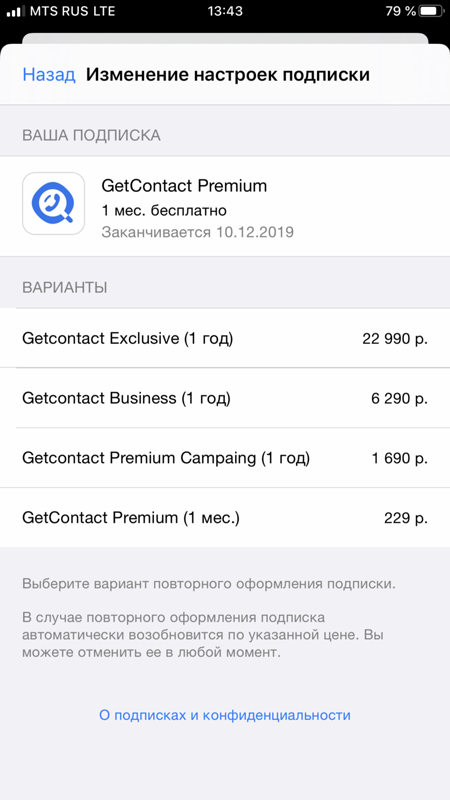 Так вы убережете себя от случайного списывания средств.
Так вы убережете себя от случайного списывания средств.
После завершения регистрации вы получите Apple ID, благодаря которому сможете идентифицироваться на любом устройстве. После этого первое приложение будет загружено и установлено на ваше устройство. По аналогичному принципу вы сможете загрузить любое приложение из магазина, если оно поддерживается вашим устройством. После первого входа в App Store вам больше не придется проходить процедуру идентификации в Apple ID.
Приложения, которые вы однажды купили, навсегда остаются в вашем аккаунте. В будущем, когда вы смените телефон, вы сможете вновь использовать старый Apple ID, тем самым вы не потеряете ваши приложения.
Как привязать/отвязать карту
Чтобы у вас была возможность покупать приложения в App Store или делать покупки внутри самих приложений, вам нужно привязать карту. Вам необходимо указать все данные вашей карты, включая CVC код.
CVC код в App Store называется «Код безопасности». Вы можете привязать любую карту, которая поддерживает платежи в Интернете. Карта может быть, как реальной, так и виртуальной. Например, российские виртуальные карты Яндекс.Деньги и Qiwi отлично работают с App Store.
Карта может быть, как реальной, так и виртуальной. Например, российские виртуальные карты Яндекс.Деньги и Qiwi отлично работают с App Store.
Бывают ситуации, что нужно отвязать карту. Для этого зайдите в приложение App Store на телефоне и в разделе Apple ID (расположен внизу) выберите меню «Платежная информация». Вам снова откроется уже привычный интерфейс ввода данных вашей карты. Вам необходимо выбрать пункт «Нет».
Если срок вашей карты истек, а вы хотите заменить карту в App store, то вам нужно проделать вышеописанные действия и указать новые данные вашей карты.
Альтернативные способы оплаты
Банковская карта – это не единственный способ оплаты. Вы можете использовать счет своего мобильного телефона. Для этого в разделе «Платежная информация» выберите пункт «Мобильный телефон». Далее необходимо следовать инструкциям. Привязка требует минимального участия пользователя, если у вас устройство с iOS 8.4 и выше.
После ввода данных (номер телефона), на экране будет информация о проводящийся проверке. Это может занять длительное время, так как компании необходимо проверить возможность вашего оператора переводить оплату за покупки. Если это невозможно, то вы получите оповещение.
Это может занять длительное время, так как компании необходимо проверить возможность вашего оператора переводить оплату за покупки. Если это невозможно, то вы получите оповещение.
Вы сможете привязать номер, отличный от того, что используется в вашем телефоне. Для этого вам нужно иметь под рукой телефон с другой симкой. В процессе регистрации туда будет выслан SMS код, который необходимо ввести в вашем Apple ID аккаунте.
Как вернуть деньги из App Store
Вернуть деньги за приложение – это просто. Для этого вам придется потратить несколько минут своего времени и подождать ответа несколько рабочих дней. Первым делом устанавливаем iTunes на свой компьютер. Авторизуемся в программе с помощью тех же данных, которые вы использовали для авторизации в App Store на телефоне или планшете. Затем переходим в раздел «История покупок» и в самом низу страницы щелкаем на кнопку «Сообщить о проблеме».
Вам предложат выбрать одну или несколько покупок из вашего списка. Выбирайте проблемную покупку, за которую вы хотите оформить возврат.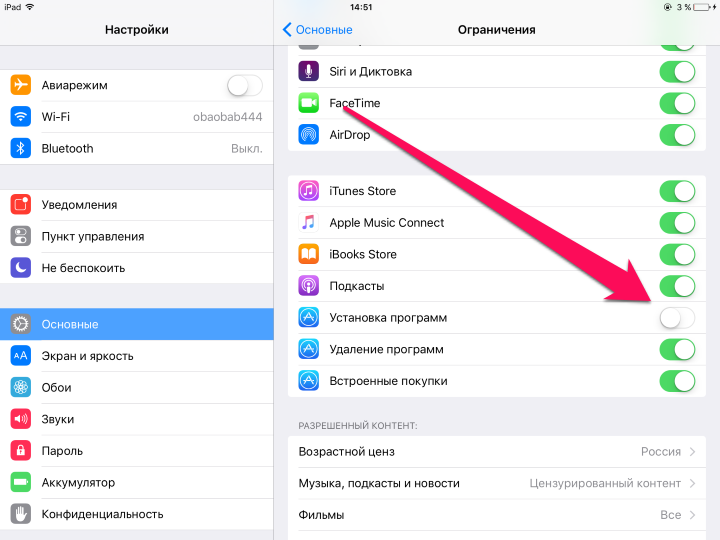 Далее следуйте инструкциям. В примечании к возврату можно указать причину на английском. Достаточно написать, что приложение было скачено случайно или вовсе не вами.
Далее следуйте инструкциям. В примечании к возврату можно указать причину на английском. Достаточно написать, что приложение было скачено случайно или вовсе не вами.
На рассмотрение заявки уходит несколько рабочих дней и деньги возвращаются на карту. Обратите внимание, что вам могут отказать в возврате, если вы довольно долго пользовались приложением. Эта функция предусмотрена только для тех случаев, когда вы действительно случайно скачали приложение или после 5 минут использования поняли, что оно вам не подходит.
Более подробную инструкцию, как вернуть деньги за покупки в App Store, вы увидите на следующем видео:
Проблемы и их решение
Самая распространенная проблема – App store не принимает карту. Причин может быть несколько, самые распространенные:
- Карта не поддерживает платежи в Интернете;
- Карта выпущена банком другой страны;
Если ваша карта не поддерживается, то вы можете заменить ее или же выпустить виртуальную карту, например, в сервисе Юмани или же через Тинькофф.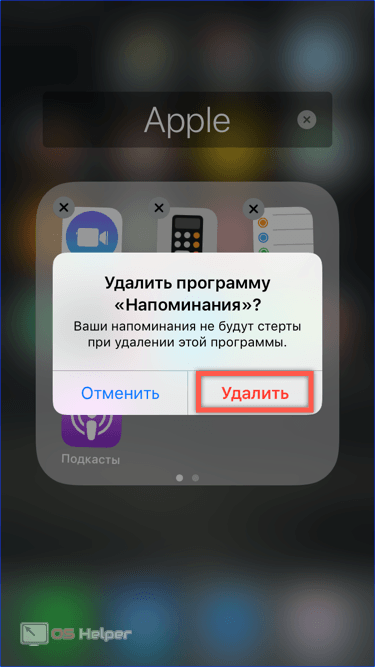 Географическая привязка вашей карты определяется банком, который ее выпустил. Например, вы указали, что живете в России, но добавляете карту, выпущенную в Украине. В этом случае система не сможет принять вашу карту. Решение простое – изменить ваш адрес на адрес в той стране, где была выпущена карта.
Географическая привязка вашей карты определяется банком, который ее выпустил. Например, вы указали, что живете в России, но добавляете карту, выпущенную в Украине. В этом случае система не сможет принять вашу карту. Решение простое – изменить ваш адрес на адрес в той стране, где была выпущена карта.
Вы обязаны указывать настоящие данные. Это официальное правило сервиса. Если что-то из данных будет недействительным или нереальным, то это будет основной причиной, почему вам отказали в возмещении средств.
Пункт «Нет» в процессе прикрепления карты доступен только в том случае, если вы изначально пытаетесь скачать бесплатное приложение. Если вы попытаетесь скачать любое платное, то система предложит вам указать способ оплаты, где не будет пункта «Нет». Поэтому иногда пользователи не видят этого пункта.
Бесполезно
Занятно
Помогло
2
Выгодные дебетовые карты и вклады. Подпишись на рассылку
Ваше имя
Эл.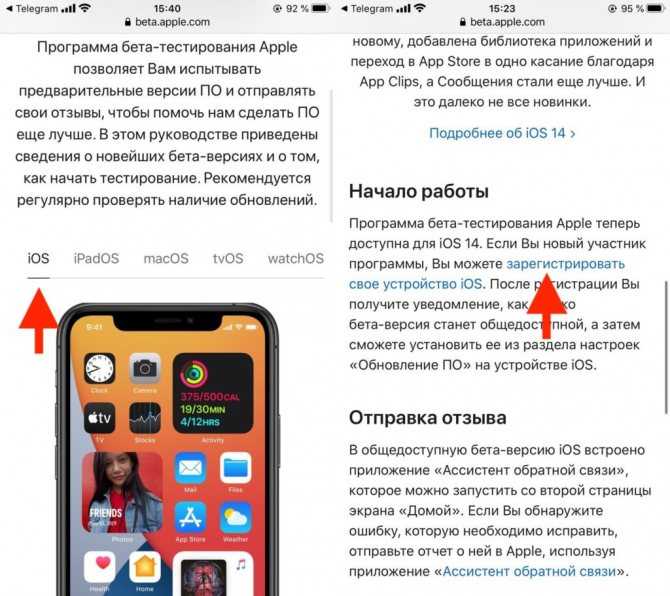 почта
почта
Как вернуть деньги за приложение, которое вы случайно купили у Apple
Содержание
- 1 Способ 1: из вашего электронного письма
- 2 Способ 2: из веб-страницы отчета о проблеме
- 3 Способ 3: из iTunes
- 4 Способ 4: от поддержки Apple
Если вы приобрели что-то в iTunes, App Store для iOS, iBooks Store, Apple TV App Store или Mac App Store, и это не работает, не загружается, содержит ошибки или не соответствует вашим ожиданиям, вы можете получить полное возмещение от Apple — вы просто должны знать, как спросить.
Какова бы ни была причина, если вы купили приложение, альбом, песню, телешоу, музыкальное видео, фильм или книгу, и это в течение 90 дней с даты покупки, у вас есть шанс получить возмещение.
Для тех, кто проживает в одной из стран-членов ЕС, Apple предоставляет мягкую политику возврата денег без вопросов в течение 14 дней. В США не существует четко определенного льготного периода для возмещения, но поддержка Apple кажется разумной, если она оправдана, например, сбойное или несовместимое приложение или файл, но все, что старше 14 дней, вероятно, потребует некоторого действительно впечатляющие убедительные навыки.
Способ 1: из вашего электронного письма
На вашем компьютере или устройстве iOS найдите квитанцию, полученную от Apple. Иногда получение электронной почты от Apple занимает один день, поэтому, если вы спешите, перейдите к одному из двух других способов, указанных ниже.
В квитанции по электронной почте вы увидите элемент или список элементов, которые вы приобрели или скачали бесплатно. Под каждым пунктом будет ссылка «Сообщить о проблеме»; нажмите или нажмите на это.
С этого момента процесс похож на веб-метод, описанный ниже; введите свой Apple ID и пароль, укажите свою проблему, затем отправьте ее и дождитесь ответа. (См. Следующий метод для более подробной информации.)
Способ 2: из веб-страницы отчета о проблеме
Если вы еще не получили квитанцию, вы можете перейти на страницу Apple «Сообщить о проблеме» онлайн в любом веб-браузере. После входа с учетными данными Apple ID на вкладках выберите тип контента, который вы хотите вернуть: Приложения (включая приложения для iOS и Mac), Книги, Музыка, Фильмы или ТВ-шоу.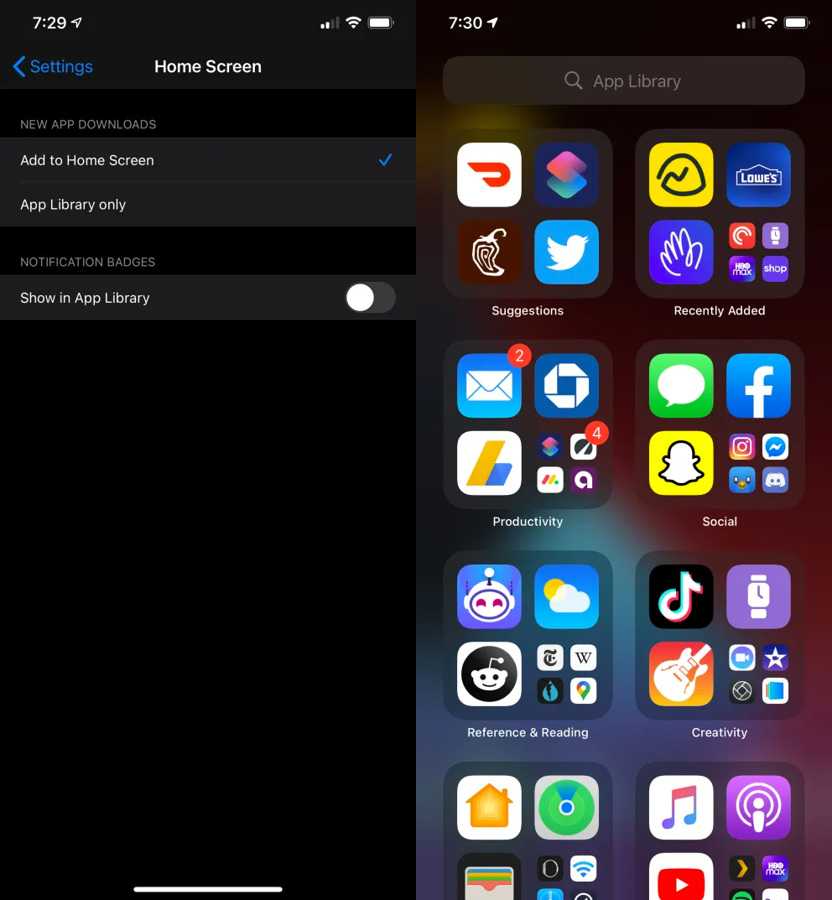
Новая покупка может появиться через несколько минут, если вы только что ее купили. Если это более старая покупка, на этой странице перечислены только те загрузки, которые вы загрузили за последние 90 дней.
Рядом с данным элементом коснитесь или нажмите кнопку «Сообщить о проблеме». Используйте раскрывающееся меню «Выбрать проблему», чтобы выбрать причину, введите описание, а затем отправьте его. Общие причины возврата включают в себя:
- Я не авторизовал эту покупку
- Не хотел покупать этот товар
- Предназначен для покупки другого предмета
- Элемент не загружен или не может быть найден
- Элемент не устанавливается или загружается слишком медленно
- Элементы открываются, но не работают должным образом
- Проблема не указана здесь
Когда закончите, нажмите кнопку «Отправить», затем просто откиньтесь на спинку кресла и подождите, пока Apple либо вернет вам деньги, либо ответит вам по электронной почте с запросом дополнительной информации.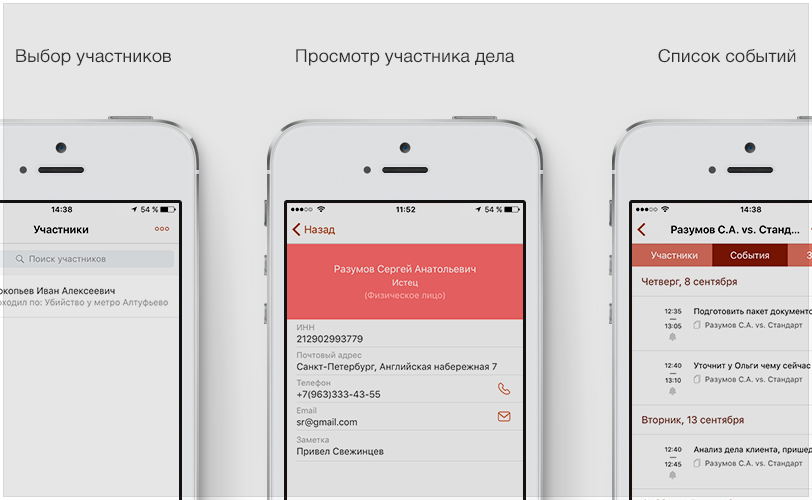
Способ 3: из iTunes
Этот метод можно выполнить только с вашего компьютера, а не из приложения iTunes для iOS. Откройте iTunes, затем нажмите на имя своего профиля и выберите «Информация об учетной записи» в раскрывающемся меню. Затем вам нужно будет ввести свой пароль Apple ID, прежде чем идти дальше.
На странице информации об учетной записи нажмите «Просмотреть все» в разделе «История покупок». Опять же, как и в веб-методе выше, может потребоваться несколько минут, чтобы новая покупка появилась, если вы ее только что купили.
Если это новая покупка, она должна быть указана в разделе «Последние покупки». Просто нажмите на кнопку «Сообщить о проблеме» в нижней части рядом с «Готово».
Это добавит крошечные ссылки «Сообщить о проблеме» рядом с вашими последними покупками; нажмите на тот, который вы хотите.
Вы будете перенаправлены на веб-сайт Apple, где все, что вам нужно сделать, войти в систему, выбрать проблему и запросить возмещение, а затем объяснить, почему вы ищете ее, как и в предыдущем методе.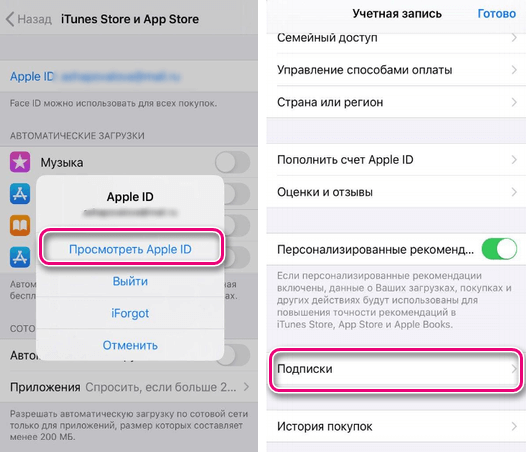
Для более старых покупок вам нужно нажать на маленькую стрелку рядом с покупкой, за которую вы хотите получить возмещение в разделе «Предыдущие покупки».
На следующем экране отобразится счет на эту дату покупки. Нажмите «Сообщить о проблеме», затем снова «Сообщить о проблеме» рядом с элементом, который вы хотите перенаправить на веб-страницу Apple. Если он старше 90 дней, вы не сможете продолжить, и вам будет предложено обратиться в службу поддержки Apple с вашим запросом.
Способ 4: от поддержки Apple
У вас также есть возможность обратиться в службу поддержки Apple по электронной почте для получения возмещения. Просто зайдите на сайт поддержки Apple iTunes, чтобы начать.
Вы можете выбрать практически любой из вариантов, в зависимости от того, какая покупка была на самом деле (приложение Mac, iBook и т. Д.), А затем выбрать наиболее подходящий вариант. Ключевые слова, такие как покупки, выставление счетов, выкуп, загрузки, учетные записи, магазин и т.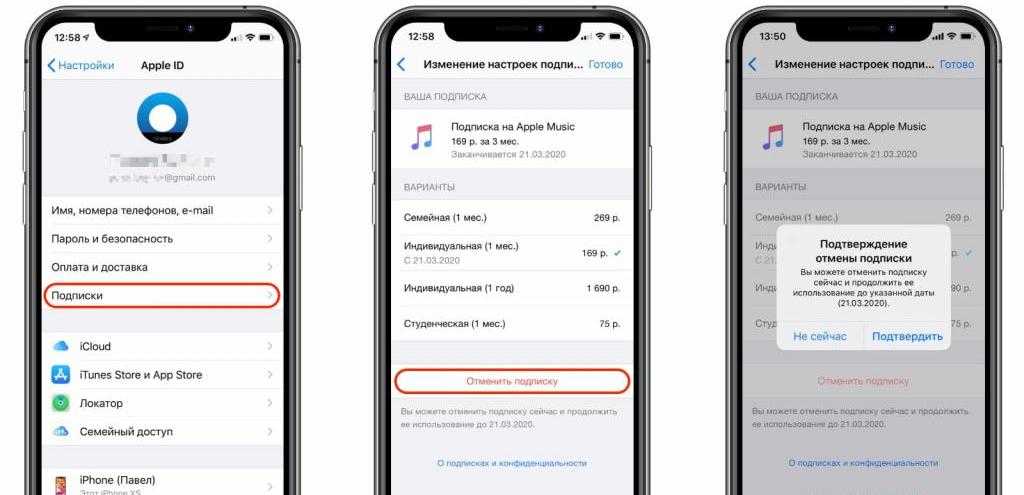 Д., Приведут вас в нужное место.
Д., Приведут вас в нужное место.
Выберите один из перечисленных вариантов и выберите «Электронная почта», чтобы начать запрос по электронной почте для возврата. Некоторые опции позволяют выбирать из чата или по телефону, в зависимости от срочности.
Если вы выбрали «Тема не указана», просто введите желаемое возмещение, нажмите «Продолжить» и выберите опцию «Электронная почта».
Вам не нужно входить в систему, но вам, вероятно, понадобится номер заказа для продолжения, поэтому использование одного из трех вышеуказанных методов, вероятно, более эффективно — если только покупка не старше 90 дней.
В среднем, возвраты будут обработаны в течение одного или двух дней. В некоторых случаях, как я упоминал ранее, вы можете связаться со службой поддержки Apple, чтобы объяснить причину запроса, особенно если вы используете последний метод для более старых покупок.
Если вы совершили покупку с помощью подарочной карты, вы можете получить кредит на свою учетную запись iTunes; в противном случае возврат будет зачислен обратно на вашу дебетовую или кредитную карту в файле с вашей учетной записью iTunes, которую вы использовали. Тем не менее, нет никакой гарантии, что вы получите возмещение любого рода.
Тем не менее, нет никакой гарантии, что вы получите возмещение любого рода.
Следите за Apple Hacks на Facebook и Twitter или Gadget Hacks на Facebook, Google+ и Twitter, чтобы получить больше удовольствия от Apple.
Оцените статью!
как вернуть деньги за подписку
Оля Селиванова
возвращает деньги за подписки
Профиль автора
Этот материал обновлен 10.05.2021
Я часто покупаю приложения и игры на смартфон, но иногда разочаровываюсь.
Поэтому я знаю, как вернуть деньги за покупку в Эпсторе, Гугл-плее и Микрософт-сторе. Рассказываю.
Как запросить возврат средств за недавние покупки
Если покупку совершили недавно, то деньги можно вернуть через специальные формы для возврата средств или напрямую обратившись к разработчику. У каждого сервиса свои правила и сроки.
Общее правило такое: возврат денег за покупки не приветствуется компаниями, это ставит в уязвимое положение разработчиков. Если компания и одобрит возврат средств, надеяться, что это произойдет и в следующий раз, не стоит — возможностью попросить возврат средств лучше не злоупотреблять.
Если компания и одобрит возврат средств, надеяться, что это произойдет и в следующий раз, не стоит — возможностью попросить возврат средств лучше не злоупотреблять.
Правила возврата платежей в App Store
Я возвращала деньги за подписку в апреле 2021 года. Списали деньги так: я активировала бесплатный пробный период, а отменить забыла. Когда на почту пришла квитанция об оплате, поняла свою оплошность и стала искать способы вернуть деньги.
| На почту пришло уведомление о покупке. Так я узнала, что с карты сняли деньги, и сразу нажала «Сообщить о проблеме» | Открылся сайт с формой для возврата средств |
На почту пришло уведомление о покупке. Так я узнала, что с карты сняли деньги, и сразу нажала «Сообщить о проблеме» Открылся сайт с формой для возврата средств
| В меню я выбрала «Запросить возврат средств» | Во втором меню надо было указать причину, почему так произошло |
В меню я выбрала «Запросить возврат средств» Во втором меню надо было указать причину, почему так произошло
Я выбрала «Покупка была сделана случайно» и нажала «Далее». Первоначально выбирала «Оформление подписки произошло случайно», так как возвращала деньги именно за подписку, но моя покупка перестала отображаться к возврату. Если у вас произойдет так же, просто попробуйте разные варианты Первоначально выбирала «Оформление подписки произошло случайно», так как возвращала деньги именно за подписку, но моя покупка перестала отображаться к возврату. Если у вас произойдет так же, просто попробуйте разные варианты | Дополнительных сообщений писать не нужно, запрос на возврат уходит после выбора ответов из списка |
Я выбрала «Покупка была сделана случайно» и нажала «Далее». Первоначально выбирала «Оформление подписки произошло случайно», так как возвращала деньги именно за подписку, но моя покупка перестала отображаться к возврату. Если у вас произойдет так же, просто попробуйте разные варианты Дополнительных сообщений писать не нужно, запрос на возврат уходит после выбора ответов из списка
| На почту пришло сообщение, в котором «Эпл» пишет, что запрос принят и будет решен в течение 48 часов | В разделе «Сообщить о проблеме» появился статус запроса |
На почту пришло сообщение, в котором «Эпл» пишет, что запрос принят и будет решен в течение 48 часов В разделе «Сообщить о проблеме» появился статус запроса
| Через два дня пришла квитанция о том, что деньги вернутся на счет | Деньги вернулись на карту, с которой оплачивала через Эпл-пэй |
Через два дня пришла квитанция о том, что деньги вернутся на счет Деньги вернулись на карту, с которой оплачивала через Эпл-пэй
Способы возврата средств в Эпсторе
Возврат денег за контент сводится к одному — оставить заявку на специальной странице. Попасть на нее можно разными способами.
Попасть на нее можно разными способами.
Из электронного письма. Когда вы оплачиваете покупку, деньги не всегда снимают сразу, но когда это происходит, приходит уведомление на почту. В уведомлении написана дата платежа, какое приложение списало деньги, а внизу стоит плашка «Сообщить о проблеме». Если на нее кликнуть, вас перебросит на раздел сайта с формой возврата. На сайте сразу отображается покупка из чека, искать ее не нужно. Если покупки нет, можно подождать пару часов: возможно, платеж еще обрабатывается.
Когда я зашла сразу после того, как квитанция пришла на почту, покупки еще не было. Потом она появилась.
Через apple.com. Если покупку совершили, а уведомление еще не пришло, можно сделать проще — сразу зайти на сайт и авторизоваться под своим профилем Apple ID. Затем зайти в специальный раздел сайта с формой возврата денег.
Этот способ подходит, если вы хотите вернуть деньги, например, не только за приложение — на сайте отображаются все покупки, которые были сделаны на вашу учетную запись.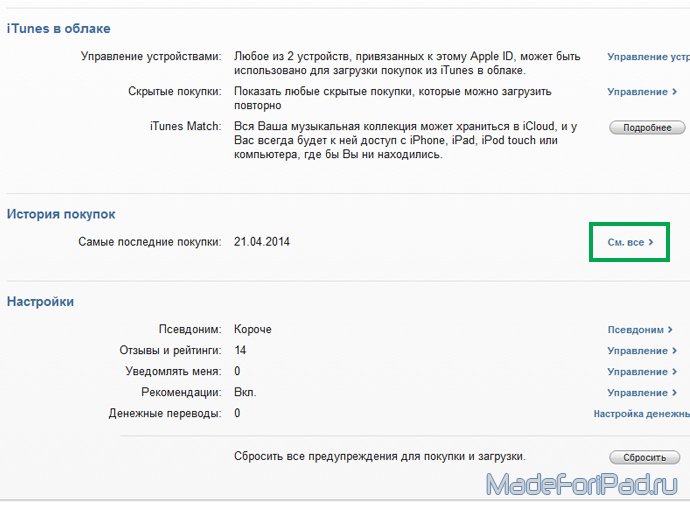 Видно покупки со всех устройств и разного типа: за приложение, за встроенную покупку, подписку.
Видно покупки со всех устройств и разного типа: за приложение, за встроенную покупку, подписку.
Через Ай-ос. Этот алгоритм сложнее. Он подходит, если хотите вернуть деньги именно за приложение. Заходим в Эпстор и нажимаем на фото своего профиля в правом верхнем углу. Затем снова нажимаем на фото и листаем вниз до плашки «История покупок» — нажимаем. Можно выбрать диапазон дат и посмотреть, какие покупки в каком году были. Вернуть деньги можно только за последние, поэтому можно диапазон и не выбирать, а сразу скроллить вниз и искать нужную покупку. Когда нашли — нажимаем на нее. Открывается окно с подробностями заказа, нажимаем на иконку приложения, за которое хотим вернуть деньги, здесь же в открывшемся окне нажимаем «Сообщить о проблеме». Предложат авторизоваться под учетной записью телефона — соглашаемся. Откроется раздел сайта с формой по возврату средств за конкретно это приложение.
Через Айтюнс. Если у вас операционная система «Виндоус», Айтюнс предварительно надо загрузить, если он еще не стоит.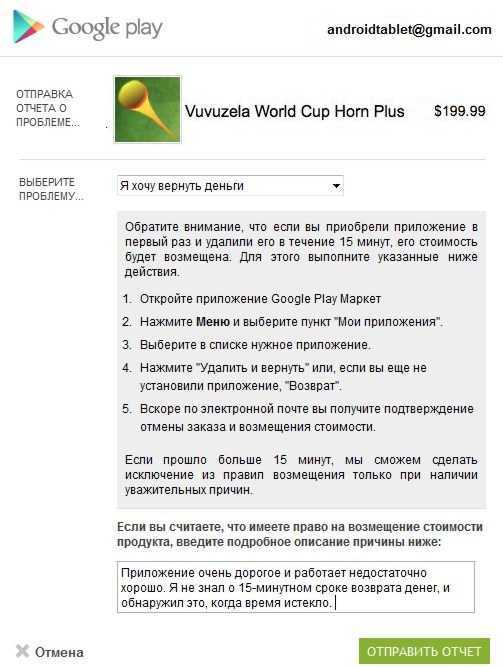 Когда окно программы открыто, на верхней панели заходим в учетную запись и нажимаем «Посмотреть…». Пролистываем вниз и кликаем на историю покупок, находим нужное приложение и в нижнем правом углу будет кнопка «Еще» — кликаем. Затем нажимаем внизу строчки с приложением «Сообщить о проблеме». Откроется специальный раздел сайта с формой возврата.
Когда окно программы открыто, на верхней панели заходим в учетную запись и нажимаем «Посмотреть…». Пролистываем вниз и кликаем на историю покупок, находим нужное приложение и в нижнем правом углу будет кнопка «Еще» — кликаем. Затем нажимаем внизу строчки с приложением «Сообщить о проблеме». Откроется специальный раздел сайта с формой возврата.
После выбора «Запросить возврат средств» остаются те покупки, за которые можно вернуть деньги. В моем случае я в апреле могла запросить возврат денег за покупки, начиная с февраля: они отображались доступными к отправке запроса. Покупка в начале января была к возврату уже недоступна.
Как отменить подписку на различных устройствах c Ай-ос
Если деньги за подписку еще не сняли, то ее можно отменить. Главное — сделать это за 24 часа до предполагаемого списания. Обычно после отмены подписки приложение продолжает работать, пока не истечет оплаченный или бесплатный пробный период.
Лучше отменить подписку сразу после оформления: так можно защитить себя от нежелательных списаний. Еще можно завести для подписок отдельную электронную карту и установить на нее маленький лимит на списание. Когда деньги попробуют списать, придет уведомление о неуспешной операции списания и вы решите, нужна вам эта подписка или нет. Если нужна, то увеличьте лимит, если нет — откажитесь от нее. В крайнем случае можно перевыпустить банковскую карту.
Еще можно завести для подписок отдельную электронную карту и установить на нее маленький лимит на списание. Когда деньги попробуют списать, придет уведомление о неуспешной операции списания и вы решите, нужна вам эта подписка или нет. Если нужна, то увеличьте лимит, если нет — откажитесь от нее. В крайнем случае можно перевыпустить банковскую карту.
Этот способ неудобен тем, что учетную запись могут временно заблокировать для других покупок, пока предыдущая не будет оплачена. Это значит, что новые приложения загрузить не получится, а еще не все компании прекращают попытки списать деньги, пока подписка не будет отменена, даже если ее действие приостановлено, а времени прошло много. После снятия лимита по карте деньги могут списать. Если вы видите, что неуспешные операции списания продолжаются, напишите компании напрямую или перевыпустите карту: если она виртуальная, сделать это несложно.
Айпад и Айфон. Подписку отменяют через настройки. Зайдите в них и кликните на свой профиль с фото, затем выберите подписки.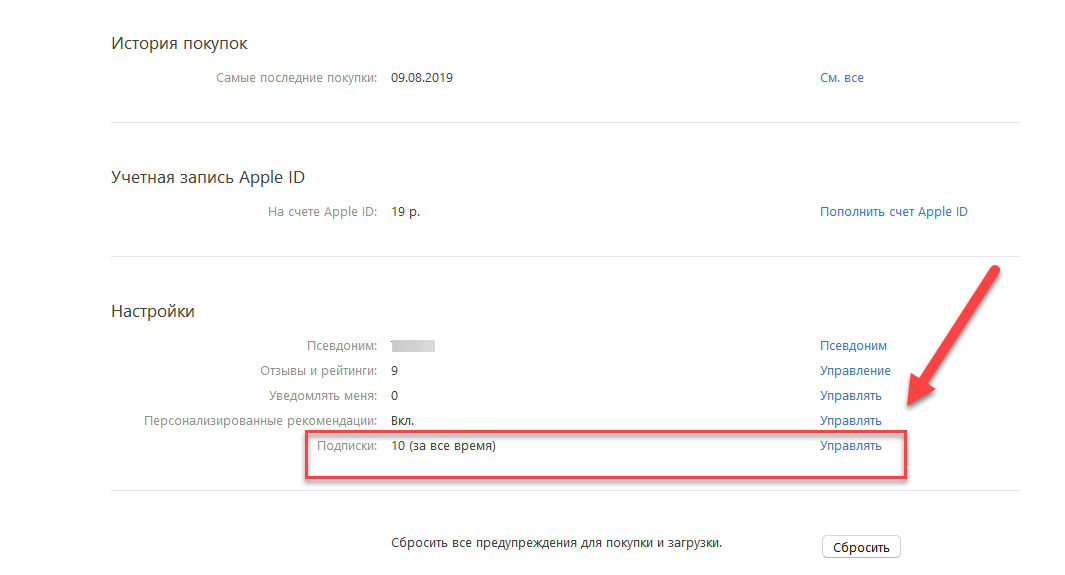 Сначала идут действующие — найдите нужную, кликните на нее и в открывшемся окне нажмите «Отменить подписку».
Сначала идут действующие — найдите нужную, кликните на нее и в открывшемся окне нажмите «Отменить подписку».
Справка от компании «Эпл»
| Нажимаем на свой профиль в настройках | Выбираем подписки |
Нажимаем на свой профиль в настройках Выбираем подписки
| Находим нужную подписку среди действующих, у меня только одна | Сейчас подключена подписка на 1 месяц с пробным периодом 7 дней. Если я не отменю ее, то по истечении пробного периода деньги снимут |
Находим нужную подписку среди действующих, у меня только одна Сейчас подключена подписка на 1 месяц с пробным периодом 7 дней. Если я не отменю ее, то по истечении пробного периода деньги снимут
| После нажатия кнопки «Отменить пробную подписку» телефон запрашивает подтверждение — соглашаемся | Так выглядит экран, когда подписка отменена. Кнопки отмены нет. Когда истечет срок пробной подписки, можно здесь повторно ее оформить и выбрать вариант оплаты |
После нажатия кнопки «Отменить пробную подписку» телефон запрашивает подтверждение — соглашаемся Так выглядит экран, когда подписка отменена.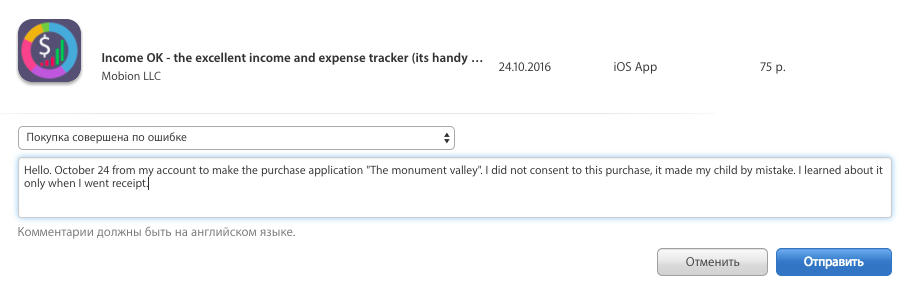 Кнопки отмены нет. Когда истечет срок пробной подписки, можно здесь повторно ее оформить и выбрать вариант оплаты
Кнопки отмены нет. Когда истечет срок пробной подписки, можно здесь повторно ее оформить и выбрать вариант оплаты
Мак-ос. Зайдите в магазин приложений «Эпстор», затем нажмите на свое фото в левом нижнем углу. В открывшемся окне кликните «См. информацию». В новом окне пролистните до пункта «Управление» и выберите «Управлять». В списке подписок найдите нужную и кликните «Изменить», а затем — «Отменить подписку».
В Эпсторе в нижнем левом углу кликните на свой профиль Здесь отображаются ваши недавние покупки. Сверху справа кликните на кнопку «См. информацию» В открывшемся окне будет несколько пунктов. Пролистываем до «Управление», здесь справа нажимаем «Управлять» Увидите перечень ваших действующих подписок. Находим нужную и кликаем «Изменить» Когда подписка открылась, нажимаем кнопку «Отменить подписку» и подтверждаем действие
Эпл-ТВ. Отменить подписку через приставку можно, только если приложения используете на ней, а сама приставка четвертого поколения или моложе — покупали в 2015 году и позднее. Зайдите в настройки и выберите «Пользователи и учетные записи», найдите свою и после клика выберите «Подписки». Найдите нужную и нажмите «Отменить подписку».
Зайдите в настройки и выберите «Пользователи и учетные записи», найдите свою и после клика выберите «Подписки». Найдите нужную и нажмите «Отменить подписку».
Эпл-вотч. Через часы можно отменить подписку, оформленную непосредственно на часах или на телефоне. Откройте Эпстор и пролистните до плашки «Аккаунт» или «Учетная запись», кликните на нее и выберите «Подписки». Найдите нужную и кликните на нее, а затем нажмите «Отменить»:
Если приставка третьего поколения и старше, отменять подписку придется через устройство с Ай-ос: Айфон, Айпад или Макбук.
Отмена подписки для различных версий Ай-ос
Ай-ос 12 и более ранние версии. На Айфоне и Айпаде отмена происходит также через настройки, но после нажатия на профиль выберите «iTunes Store и App Store». Затем нажмите на строчку с Apple ID и в окошке выберите пункт «Посмотреть Apple ID». Для просмотра введите пароль или приложите палец к кнопке, если телефон поддерживает сканер отпечатка пальца. Затем выберите «Подписки» и найдите в списке нужную, кликните на нее и нажмите «Отменить подписку», потом подтвердите отмену.
Затем выберите «Подписки» и найдите в списке нужную, кликните на нее и нажмите «Отменить подписку», потом подтвердите отмену.
Ай-ос 13 и более поздние версии. Можно отменить подписку через настройки, но в новых версиях Ай-ос появился другой способ. Можно сразу зайти в Эпстор, нажать на фото своего профиля и на открывшейся странице перейти в подписки. Найти нужную, кликнуть и отменить.
| Заходим в Эпстор и в верхнем левом углу кликаем на свое фото | Выбираем подписки |
Заходим в Эпстор и в верхнем левом углу кликаем на свое фото Выбираем подписки
| У меня действующих нет, последнюю подписку на медитации я отменила через настройки. Но кликаю на нее | Так как подписка была отменена до этого и сейчас уже не действующая, кнопки «Отменить подписку» нет |
У меня действующих нет, последнюю подписку на медитации я отменила через настройки. Но кликаю на нее Так как подписка была отменена до этого и сейчас уже не действующая, кнопки «Отменить подписку» нет
Почему не удается выключить подписку в Эпсторе
Если вы выполнили алгоритм и пытались отменить подписку через настройки или магазин приложений, но кнопки «Отменить подписку» нет, значит, подписка уже отменена. Возможно, вы сразу после активации ее отменили. Если после списания денег вы возвращали их через функцию «Сообщить о проблеме», ее могла отменить «Эпл». Так было у меня, когда я запросила возврат средств за подписку после списания, но сама ее отменить перед этим забыла. Деньги вернули, подписку отменили.
Возможно, вы сразу после активации ее отменили. Если после списания денег вы возвращали их через функцию «Сообщить о проблеме», ее могла отменить «Эпл». Так было у меня, когда я запросила возврат средств за подписку после списания, но сама ее отменить перед этим забыла. Деньги вернули, подписку отменили.
Если подписка действующая, ее не получится выключить через Эпстор, если она не отображается в настройках и аккаунте Эпстора. Это бывает в следующих случаях:
- Подписка оформляется в приложении, которое стоит на телефоне, но подключается к счету оператора связи. Так можно активировать пробную подписку на стриминговый сервис музыки или на фильмы, но деньги будут списывать с мобильного счета. У меня такое произошло с «Яндекс-музыкой». Отменяют в этом случае не в настройках телефона, а в приложении оператора.
- В приложении работает подписка, но оформлялась она на сайте сервиса, хотя и с телефона. Даже если приложение стоит на телефоне, когда оплачиваешь подписку, она не привязывается к Apple ID.
 Подписка действующая, но в перечне подписок ее нет. Тогда отменить ее через Эпстор и настройки тоже не выйдет. Надо переходить на сайт стримингового сервиса и отменять подписку там. Такое у меня было с «Иви». Я оформляла подписку в приложении, но через веб-форму, на которую перебрасывает, когда выбираешь вариант подписки.
Подписка действующая, но в перечне подписок ее нет. Тогда отменить ее через Эпстор и настройки тоже не выйдет. Надо переходить на сайт стримингового сервиса и отменять подписку там. Такое у меня было с «Иви». Я оформляла подписку в приложении, но через веб-форму, на которую перебрасывает, когда выбираешь вариант подписки. - В телефоне включен семейный доступ, и покупку совершил другой участник группы. У вас она отображаться не будет, а отменить подписку можно только с аккаунта этого члена семьи.
Правила возврата платежей в Google Play
«Гугл» пишет, что деньги за покупки в Гугл-плее не возвращает, кроме двух исключений:
Справка от компании «Гугл»
- Покупка совершена недавно — прошло не более 48 часов.
- Разработчик сам вернет деньги по запросу пользователя.
Сразу после покупки. Еще деньги вернут сразу, если приложение не установилось: например, у вас мало места в телефоне. Это я выяснила экспериментальным путем, «Гугл» в правилах возврата средств об этом не пишет.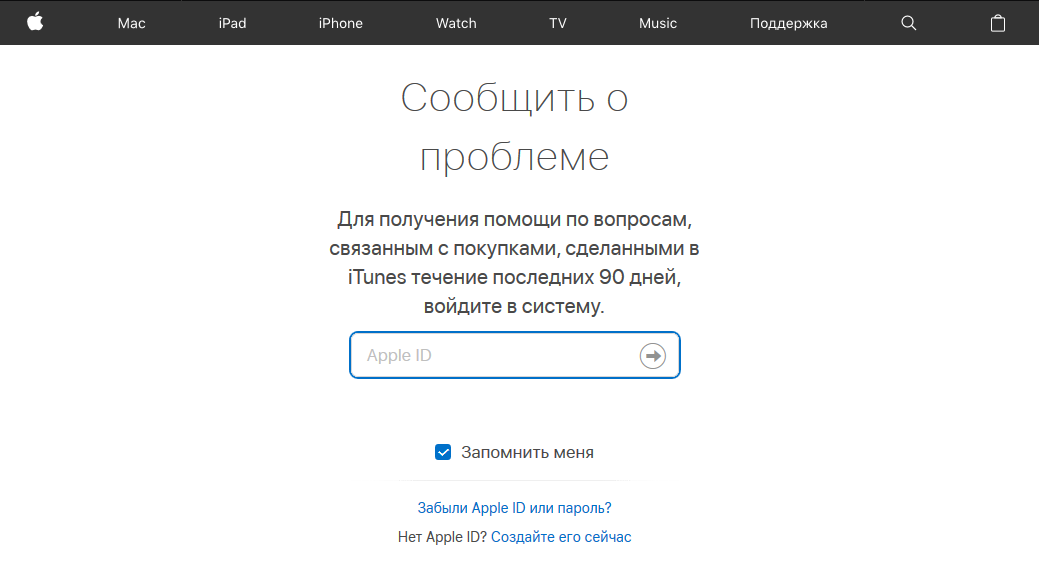
| Совершила покупку, а места в телефоне недостаточно. Приложение не установилось, и появилась кнопка «Вернуть платеж» | Деньги вернулись сразу же на карту, как только я запросила возврат |
Совершила покупку, а места в телефоне недостаточно. Приложение не установилось, и появилась кнопка «Вернуть платеж» Деньги вернулись сразу же на карту, как только я запросила возврат
В течение двух дней после покупки. Раньше можно было вернуть деньги сразу после покупки, даже если приложение уже установлено. Теперь придется заполнить форму возврата и нет гарантии, что деньги вернутся. Вот что нужно сделать, пока 48 часов с момента покупки не прошли:
- Открыть в браузере на компьютере Гугл-плей и войти в свой аккаунт.
- Кликнуть на историю заказов — здесь ваши последние покупки.
- Выбрать ту, за которую хотите вернуть деньги.
- На выбор предлагают два действия: «Запросить возврат средств» и «Сообщить о проблеме».
 Выберите первый и заполните форму возврата.
Выберите первый и заполните форму возврата.
У меня не получилось пройти по этому алгоритму, но есть второй способ. Я возвращала приложение не через Гугл-плей, а сразу в браузере с телефона перешла на страницу поддержки «Гугла», авторизовалась под своим аккаунтом и запросила возврат. Так же можно сделать и на компьютере — через форму возврата в центре поддержки «Гугла».
| Заходим на сайт поддержки «Гугла» под своим аккаунтом и находим форму возврата средств | Если зайти не под тем аккаунтом, то покупка отображаться не будет. Я сначала перепутала аккаунты и вошла с другого. Затем вернулась в Гугл-плей и посмотрела, к какой почте привязана покупка |
Заходим на сайт поддержки «Гугла» под своим аккаунтом и находим форму возврата средств Если зайти не под тем аккаунтом, то покупка отображаться не будет. Я сначала перепутала аккаунты и вошла с другого. Затем вернулась в Гугл-плей и посмотрела, к какой почте привязана покупка
| Так как я дважды покупала приложение и первый раз деньги мне вернули сразу, потому что оно не установилось, второй раз я выбрала вариант «Покупку совершил мой друг или родственник без моего согласия» | Дополнительных сообщений писать не надо, достаточно просто выбрать строчку с причиной и подтвердить запрос на возврат средств |
Так как я дважды покупала приложение и первый раз деньги мне вернули сразу, потому что оно не установилось, второй раз я выбрала вариант «Покупку совершил мой друг или родственник без моего согласия» Дополнительных сообщений писать не надо, достаточно просто выбрать строчку с причиной и подтвердить запрос на возврат средств
Система сразу одобрила возврат средств. Если посмотреть на время, то прошло около минуты с момента отправки запроса и получения положительного решения Если посмотреть на время, то прошло около минуты с момента отправки запроса и получения положительного решения | Дополнительно пришло письмо на почту с информацией о том, что возврат средств одобрен, а еще с советами, чтобы в будущем такая ситуация не возникла |
Система сразу одобрила возврат средств. Если посмотреть на время, то прошло около минуты с момента отправки запроса и получения положительного решения Дополнительно пришло письмо на почту с информацией о том, что возврат средств одобрен, а еще с советами, чтобы в будущем такая ситуация не возникла
| Первый раз деньги вернули без заполнения формы прямо из Гугл-плея, потому что на телефоне не было свободного места. Второй раз вернули сразу, но через форму возврата средств |
Первый раз деньги вернули без заполнения формы прямо из Гугл-плея, потому что на телефоне не было свободного места. Второй раз вернули сразу, но через форму возврата средств
«Гугл» пишет, что обычно дает ответ в течение 15 минут, но иногда для решения требуется больше времени — до четырех рабочих дней. Мне вернули деньги за минуту.
Мне вернули деньги за минуту.
Спустя более чем два дня после покупки. Если прошло больше 48 часов с момента покупки, остается один вариант — написать разработчику, но возвращать деньги — его право, а не обязанность. Вот как связаться с разработчиком:
Как связаться с разработчиком — справка от «Гугла»
- Открыть Гугл-плей и найти приложение, за которое хотим вернуть деньги.
- Внизу страницы с приложением указана дополнительная информация, там же — электронная почта разработчика.
- Напишите письмо, лучше без агрессии, укажите название приложения, причину и просьбу вернуть деньги. Не говорите, что приложение просто не понравилось, — корректно расскажите о своих пожеланиях или замечаниях к разработчику.
Если разработчик отказал или не ответил, попробуйте написать отзыв к приложению с негативной оценкой и рассказать о ситуации. Если у вас замечания к приложению, то можно покритиковать его.
Правила возврата платежей за различные продукты
Подписки, приложения, игры, покупки внутри софта. На эти покупки распространяются общие правила возврата платежей из раздела выше. Если деньги и вернут, то при повторной покупке этого же приложения рассчитывать на возврат не стоит: «Гугл» возвращает деньги однократно.
На эти покупки распространяются общие правила возврата платежей из раздела выше. Если деньги и вернут, то при повторной покупке этого же приложения рассчитывать на возврат не стоит: «Гугл» возвращает деньги однократно.
Отдельные книги и наборы книг. Здесь немного другие правила. Вернуть деньги можно за купленную книгу или набор книг, если с момента покупки не прошло семи дней. Для набора книг действуют два дополнительных требования:
- Вы не успели скачать или экспортировать несколько книг.
- Вы возвращаете весь набор книг сразу.
Если книга не работает, то запросить деньги можно в течение 65 дней, а если это книга из набора, то в течение 180 дней.
Если книгу взяли напрокат, деньги не вернут. Вернуть деньги за аудиокнигу можно в любое время при условии, что она не работает.
Фильмы. Если фильм еще не смотрели, то можно вернуть деньги в течение семи дней с момента покупки. Если фильм начали смотреть, то запросить деньги можно, если с видео что-то не так: оно недоступно, повреждено или что-то с картинкой, а с момента покупки не прошло 65 дней.
Музыка. Здесь три варианта:
- Это подписка «Гуглплей-музыка» — деньги не вернут. Пользователь может отменить подписку и продолжить использовать сервис до конца оплаченного периода.
- Подписка на музыку от стороннего сервиса, например от «Яндекс-музыки», — правила возврата такие же, как для приложений. С момента покупки должно пройти не более 48 часов, а если прошло больше, надо писать разработчику.
- Если купили отдельные песни или альбомы, но не скачали и не слушали, деньги можно вернуть в течение семи дней после покупки.
Покупки, совершенные с помощью «Гугл-ассистента». «Гугл» также не приветствует возврат средств за такие покупки, но попробовать стоит. Действует общее правило: если не прошло 48 часов с момента покупки — заполнить форму на возврат денег. Если времени прошло больше — связаться с разработчиком.
Подарочные карты и баланс Гугл-плея. Деньги не возвращаются. Исключение сделано с оговорками для некоторых стран, например для Бразилии или США.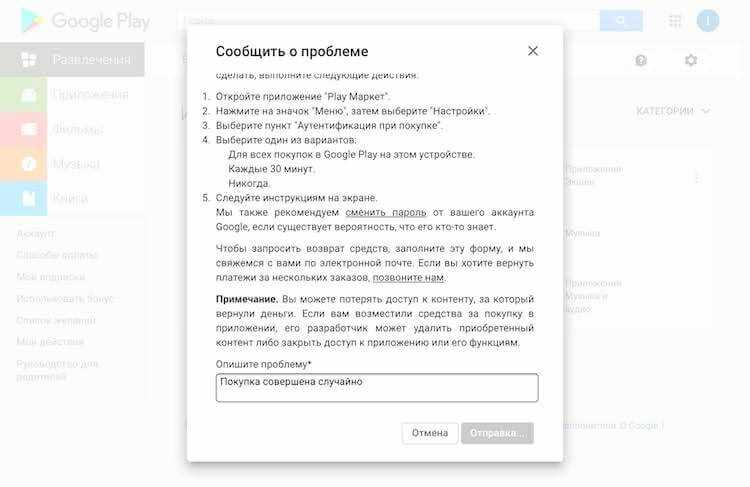 России в перечне исключений нет.
России в перечне исключений нет.
Подарки Гугл-плея. Если вам подарили бонусы Гугл-плея или книгу из Гугл-плея, то вернуть деньги за покупку может только тот, кто подарил. В течение какого времени можно вернуть подаренную книгу, «Гугл» не пишет, но главное требование одно: она должна быть не использована. Для бонусов срок не более трех месяцев с момента покупки.
Правила возврата платежей в Microsoft Store
В соглашении об использовании служб «Микрософт» написано, что деньги не возвращаются, но можно попробовать, если купили менее чем 90 дней назад и имеете право на возврат. Такое право может быть указано в приложении или предусмотрено законодательством. По истечении 90 дней вернуть деньги точно нельзя.
Соглашение об использовании служб «Микрософт»
Заходим в учетную запись Микрософт и в разделе «Оплата и выставление счетов» выбираем «Журнал заказов». Компания пишет, что если за покупку предусмотрено возмещение, то будет пункт «Запросить возврат» Дополнительную информацию можно получить в «Справке по заказу». Заходим туда и нажимаем «Другие вопросы». Здесь же можно сразу связаться с поддержкой и попробовать объяснить ситуацию, кликнув «Контактная информация» и позвонив по номеру, который указан для страны, в которой вы находитесь
Заходим туда и нажимаем «Другие вопросы». Здесь же можно сразу связаться с поддержкой и попробовать объяснить ситуацию, кликнув «Контактная информация» и позвонив по номеру, который указан для страны, в которой вы находитесь
Как действовать, если нет права на возврат. Я приобрела приложение в Микрософт-сторе и решила вернуть деньги. Покупку совершала на ноутбуке. Магазин при покупке приложения сразу написал, что возврат средств невозможен, но я купила. Вернуть покупку в магазине было нельзя — тогда я перешла в учетную запись Микрософт через браузер.
Исследовала журнал заказов и убедилась, что вернуть деньги за приложение здесь действительно нельзя. Остался последний вариант — связаться с поддержкой. Чат не работал Я открыла раздел с контактными данными, выбрала страну и позвонила по номеру, указанному в графе
Номер поддержки Микрософт-стора в России — 8 800 500-92-42. Я назвала агенту почту, к которой привязан аккаунт, — на нее пришел код верификации. Сообщила его, номер покупки не потребовался. Агент заполнил форму на возврат и объяснил, что если я на него согласна, то в следующий раз смогу вернуть деньги за приложение не от компании «Микрософт» только через 365 дней. Я согласилась, и возврат оформили.
Агент заполнил форму на возврат и объяснил, что если я на него согласна, то в следующий раз смогу вернуть деньги за приложение не от компании «Микрософт» только через 365 дней. Я согласилась, и возврат оформили.
По другим приложениям и играм могут быть другие правила. Лучше позвонить в поддержку и уточнить у агента подробности о возможности вернуть деньги. Если это возможно, агент оформит возврат сам.
После звонка в службу поддержки в профиле появилась строка, что стоимость возмещена. Деньги придут на карту в течение 5—7 рабочих дней На почту дополнительно пришло уведомление Деньги вернулись в тот же день — через несколько часов после звонка в поддержку
Как оспорить платеж в банке
Если не получилось вернуть деньги через форму возврата или разработчик отказал, попробуйте оспорить платеж в банке через чарджбэк. Это процедура, по которой банк получает заявление от клиента на возврат денег и проводит расследование. Если требования клиента обоснованы, он передает информацию в банк, куда поступили деньги клиента после списания с карты.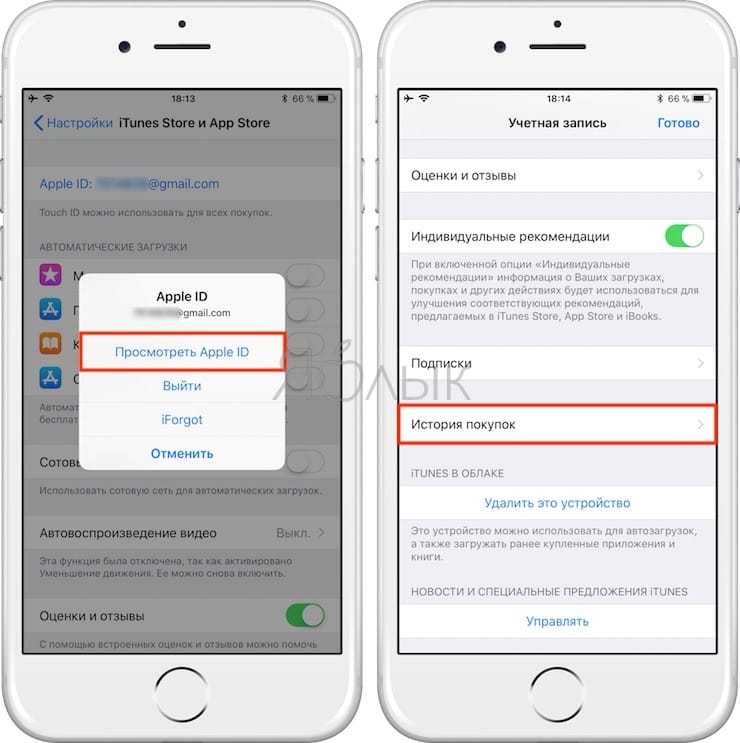 Узнать возможность и условия оспаривания лучше в банке, но перед этим лучше подготовьте скриншоты, подтверждающие попытку вернуть средства в Эпсторе или Гугл-плее и у разработчика, если обращались к нему.
Узнать возможность и условия оспаривания лучше в банке, но перед этим лучше подготовьте скриншоты, подтверждающие попытку вернуть средства в Эпсторе или Гугл-плее и у разработчика, если обращались к нему.
Сотрудник Тинькофф-банка объясняет, в чем суть чарджбэка и что необходимо сделать, чтобы запустить этот механизм
Можно ли вернуть деньги через суд и как это сделать
Если вернуть деньги через Эпстор, Гугл-плей, Микрософт-стор или разработчика не удалось, можно обратиться в суд.
Так как приложение — это цифровой товар, сложно сказать наверняка, какое решение примет судья. Кроме российских законов на такие отношения распространяют свое действие и соглашения, в которых компании прописывают возврат денег и его условия. Если цена подписки или приложения небольшая, такой способ возврата может быть неоправдан.
Если все же решитесь, сначала подготовьте претензию и направьте ее компании либо разработчику. Затем подготовьте исковое заявление, где опишите все попытки возврата, и заявите требование о возврате денег со ссылкой на действующее законодательство, например на закон о защите прав потребителей.
Запомнить
- Чтобы вернуть деньги за покупки в Эпсторе или Гугл-плее, перейдите в специальный раздел сайта, авторизуйтесь под своей учетной записью и сделайте запрос, если нужная покупка отображается.
- В Гугл-плее запросить возврат денег можно, только если с момента покупки прошло не более 48 часов. Если больше, то возврат денег — на усмотрение разработчика. Связь с разработчиком — по почте, она указана в карточке приложения.
- Если вы купили что-то на аккаунт Микрософт, попробуйте вернуть деньги через «Журнал заказов». Если там не отображается покупка или нет формы возврата, свяжитесь с поддержкой по телефону 8 800 500-92-42. Если возврат возможен, агент его сделает.
- Если вернуть платеж не получилось через компании, попробуйте инициировать чарджбэк. Для этого соберите доказательства отказов и напишите в банк, который обслуживает карту, которой вы расплачивались.
- Если отказал и банк, можете обратиться в суд, но предугадать исход дела сложно.

Часто задаваемые вопросы
Что такое подписка?
Это безлимитный доступ ко всем книгам каталога в течение выбранного периода: одного или трех месяцев. Вам не нужно покупать аудиокниги по одной. Достаточно оформить подписку и слушать любые аудиокниги без ограничений. После окончания подписки происходит автопродление на следующий период.
Бесплатный пробный период
При первом оформлении подписки в iOS или Android вы получаете возможность бесплатно слушать все книги приложения в течение семи дней.
За это время вы можете ознакомиться с приложением, каталогом аудиокниг и решить, подходит ли вам подписка на аудиокниги. Если приложение вам не подойдет, отмените подписку до окончания пробного периода.
Автопродление
Когда срок подписки заканчивается, происходит автоматическое продление на следующий период в соответствии с тарифом (1 месяц или 3 месяца). Когда заканчивается пробный период, подписка продлевается на месяц. Оплата происходит в течение последних 24 часов действия подписки. Если вы хотите отказаться от автопродления, нужно отключить подписку не позднее этого дня.
Если вы хотите отказаться от автопродления, нужно отключить подписку не позднее этого дня.
Как отменить подписку?
Подписка на iOS
Чтобы отменить автопродление подписки на устройстве iOS:
Выберите на вашем устройстве «Настройки» → [ваше имя] → «iTunes Store и App Store».
Нажмите на свой идентификатор Apple ID в верхней части экрана.
Выберите пункт «Просмотреть Apple ID». Войдите, если необходимо.
Нажмите «Подписки».
Выберите подписку для управления.
Вы можете выбрать один из вариантов подписки для изменения или отмены.
Отменяя оплаченную подписку, вы не закрываете доступ к книгам моментально. Вы отменяете дальнейшее продление на следующие периоды.
Также вы можете воспользоваться официальной инструкцией Apple по управлению подпиской.
Подписка на Android
Чтобы отменить автопродление подписки на устройстве Android:
Откройте Play Маркет.

Нажмите «Меню» → «Аккаунт» → «Подписки».
Выберите нужную подписку.
Нажмите «Отмена».
Отменяя оплаченную подписку, вы не закрываете доступ к книгам моментально. Вы отменяете дальнейшее продление на следующие периоды.
Также вы можете воспользоваться официальной инструкцией Google по управлению подпиской.
Подписка на сайте
Чтобы отменить автопродление подписки на сайте https://zvukislov.ru:
Войдите в учетную запись
В правом верхнем углу, где отображается логин учетной записи, выберите и нажмите на пункт «Настройки»:
В разделе «Подписка» отображаются все активные на данный момент подписки оформленные на сайте и в приложениях для iOS и Android. Нажмите на ссылку «Управление подпиской» под кошельком, на котором указана информация о банковской карте.
В появившемся диалоговом окне нажмите на кнопку «Отключить»:
После успешного отключения автопродления, блок с данными банковской карты перестанет отображаться.
 В правом нижнем углу появится сообщение «Автопродление отключено»
В правом нижнем углу появится сообщение «Автопродление отключено»
Кликните, чтобы увеличить
Кликните, чтобы увеличить
Кликните, чтобы увеличить
Отменяя оплаченную подписку, вы не закрываете доступ к книгам моментально. Вы отменяете дальнейшее продление на следующие периоды.
Как перенести подписку на другое устройство?
Если вы собираетесь сменить телефон или слушать на нескольких устройствах, в том числе на разных платформах iOS и Android, — зарегистрируйтесь в приложении. К вашей учетной записи будет привязана информация о подписке и ваши книги.
Чтобы зарегистрироваться:
- Откройте «Настройки» приложения → «Войти или зарегистрироваться» → «Регистрация» и укажите свою электронную почту.
- Пароль от учетной записи будет отправлен на ваш адрес.
- После этого войдите с той же учетной записью на другом устройстве: «Настройки приложения» → «Войти или зарегистрироваться» → «Войти».
При использовании одной учетной записи на нескольких устройствах ваша коллекция аудиокниг и текущая позиция прослушивания будут синхронизироваться автоматически.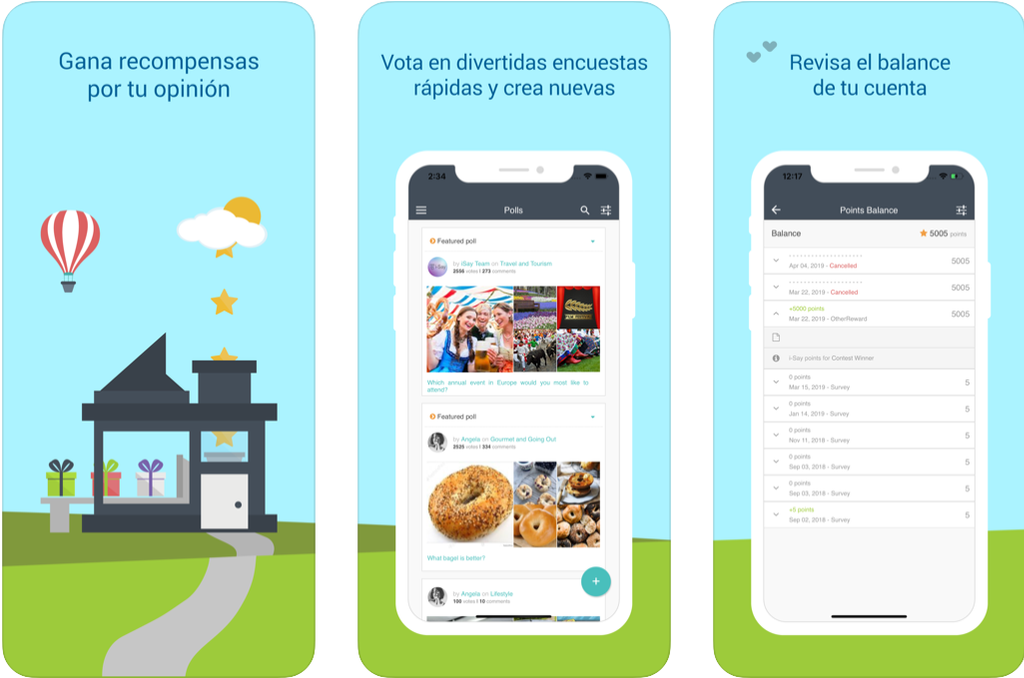
Также для переноса подписки можно воспользоваться функцией восстановления покупок. Для этого откройте «Настройки приложения» -> «Восстановить подписку».
Но такой способ не позволит перенести купленную или подарочную подписку с iOS на Android или наоборот.
Могу ли я использовать функцию «Семейный доступ» на iOS-устройствах?
К сожалению, функция «Семейный доступ» не распространяется на подписки и другие покупки в приложениях (более подробно см. у Apple — Какими типами содержимого можно поделиться с членами семьи?). Вы можете воспользоваться другими способами переноса подписки между устройствами.
Я не хотел оплачивать подписку, как вернуть деньги?
В приложении iOS
К сожалению, мы не можем вернуть деньги за платежи в iOS, т. к. все финансовые операции происходят на стороне Apple. Если вы оформили подписку по ошибке, вы можете оформить заявку на возврат средств в техническую поддержку Apple. Подробнее об этом можно узнать из материала Как в App Store вернуть деньги за приложение или встроенную покупку.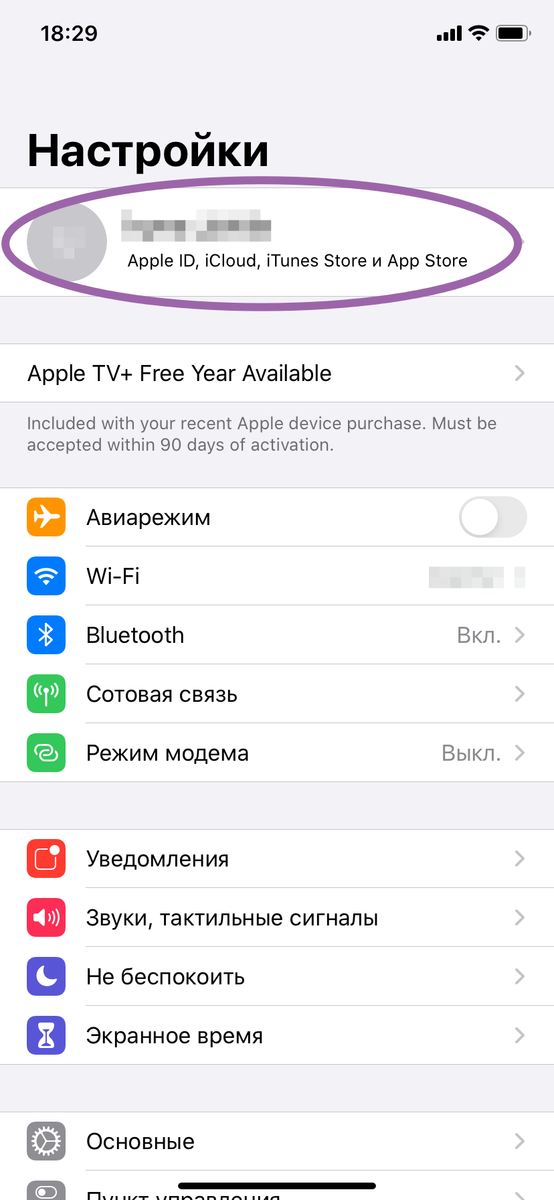
В приложении Android
Для возврата средств за платежи в Google Play обратитесь в техническую поддержку по адресу support@zvukislov.ru, укажите номер своего аккаунта (ID в «Настройках») или адрес зарегистрированной почты. Можно написать прямо из настроек приложения.
При возврате средств купленная подписка будет отключена и дослушать книги до конца оплаченного периода не получится.
На сайте
Для возврата средств за платежи на сайте https://zvukislov.ru обратитесь в техническую поддержку по адресу support@zvukislov.ru, указав в письме адрес зарегистрированной почты.
Обращаем ваше внимание, что при возврате средств купленная подписка будет отключена и дослушать книги до конца оплаченного периода не получится.
Управление подпиской iTunes и Google Play
В личном кабинете на сайте https://zvukislov.ru для подписок iTunes и Google Play указана предполагаемая дата списания. Фактическое списание денежных средств за подписку происходит на стороне Apple и Google, и может наступить за 1–2 дня до указанной даты, согласно правилам продления подписок.
Если вы отменили подписку на устройстве iOS или Android, то информация об этом действии отобразится в личном кабинете на сайте https://zvukislov.ru только при наступлении предполагаемой даты списания. До этого момента будет отображаться информация об ожидании платежа. Фактическое списание денежных средств не произойдет.
Вы можете ознакомиться с инструкцией по отмене подписки на устройстве iOS и Android.
Я хочу купить подписку в подарок
Для того чтобы купить подписку в подарок:
Перейдите на страницу оформления подписки на сайте
При необходимости войдите в учетную запись или зарегистрируйтесь
Выберите период действия подписки (1, 3 или 12 месяцев)
Установите флажок напротив «Покупаю подписку в подарок»
Введите данные банковской карты и совершите оплату
После успешной оплаты на странице вы увидите промокод, который можете передать другому пользователю для активации подписки в приложении или на сайте.
 Дополнительно мы отправим письмо с промокодом на ваш адрес электронной почты. Список ваших промокодов и статус активности можно посмотреть на сайте https://zvukislov.ru, для этого перейдите в «Настройки» → раздел «Подписка» → «Промокоды»
Дополнительно мы отправим письмо с промокодом на ваш адрес электронной почты. Список ваших промокодов и статус активности можно посмотреть на сайте https://zvukislov.ru, для этого перейдите в «Настройки» → раздел «Подписка» → «Промокоды»
Узнать про активации промокода вы можете в этих статьях:
Как активировать промокод в приложении?
Как активировать промокод на сайте?
сняли деньги с карты Сбербанка, что это
Современные смартфоны обладают передовой системой безопасности, которая защищает в том числе и платежи через интернет. Однако владельцы устройств Apple в последнее время начали замечать, что с карты Сбербанк или любого другого банка списывают деньги с пометкой «apple.com/bill 88005556734 irl» или «apple.com/bill itunes.com irl». Что это за списания, почему они происходят, и можно ли от них избавиться и вернуть деньги?
Содержание
- 1 Почему снимают деньги
- 2 Как отказаться от подписки?
- 3 Способы возврата денег
- 4 Из-за чего могут отказать в возврате средств?
- 5 Мнение пользователей о возврате денежных средств
- 6 Заключение
Почему снимают деньги
Смартфон стал незаменимым устройством в жизни каждого человека.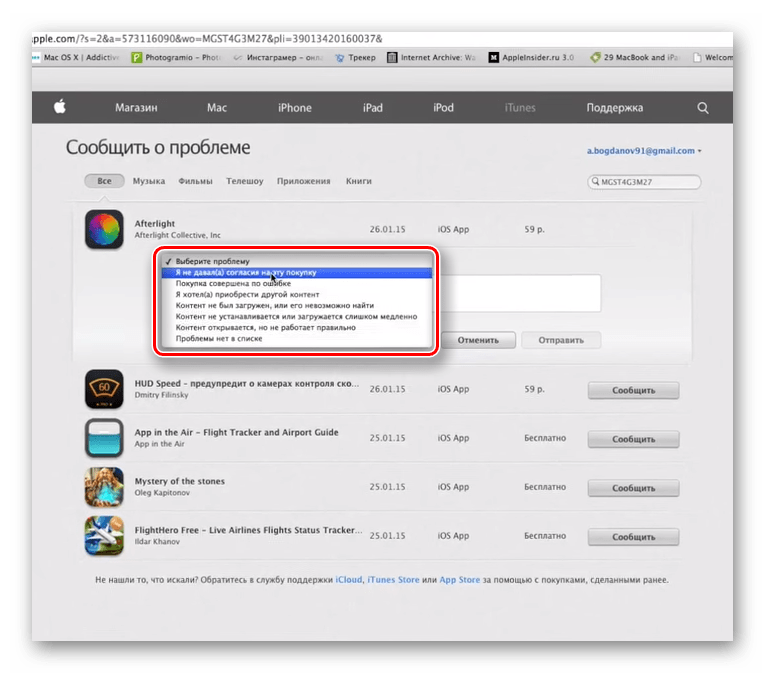 Несколько лет назад у людей появилась возможность совершать покупки товаров через интернет, а сейчас, чтобы расплатиться в любом магазине города, достаточно поднести мобильный гаджет к терминалу.
Несколько лет назад у людей появилась возможность совершать покупки товаров через интернет, а сейчас, чтобы расплатиться в любом магазине города, достаточно поднести мобильный гаджет к терминалу.
Для произведения платежей с телефона, к нему нужно привязать банковскую карту. После подтверждающих действий (обычно – отпечаток пальца) деньги списываются с лицевого счета.
Теперь, разобравшись с тем, как происходят списания с карты через телефон, обратимся к пометке «apple.com/bill 88005556734 irl». Информация приходит в виде СМС-сообщения, которое оповещает владельца смартфона о том, что с его лицевого счета были сняты деньги. Цифры в уведомлении – номер региональной службы поддержки, куда можно обратиться при возникновении проблем (звонок бесплатный).
Подобные уведомления свидетельствуют о списании с карты денег через сервисы Apple. Таких у известной компании сейчас довольно много:
- Apple Music.
- Apple TV.
- iCloud
- iTunes
- App Store.
На всех этих площадках пользователь может совершать покупки. Например, в App Store – приобретение игр и приложений, в iTunes – покупка песни или альбома, а на Apple TV или Music – оформление подписки.
Например, в App Store – приобретение игр и приложений, в iTunes – покупка песни или альбома, а на Apple TV или Music – оформление подписки.
Таким образом, если владельцу iPhone поступило сообщение о списании денег с пометкой «Apple.com/bill», значит он совершил покупку или оформил подписку на одном из сервисов компании. Узнать о своих последних покупках можно на сайте reportaproblem.apple.com, авторизовавшись через Apple ID.
Разумеется, когда человек совершает покупку в iTunes или App Store, он прекрасно понимает, что ему придется заплатить деньги. Но в данном случае мы говорим о ситуации, когда для пользователя списание является неожиданным. Обычно это происходит на сервисах компании, которые работают на основе подписок. То есть каждую неделю (месяц) с банковской карты снимаются деньги за предоставление доступа к контенту (игры, приложения).
Некоторые люди думают, что оформив подписку на месяц или на пробный период, по истечении этого срока списания прекратятся. Но это не так. На сервисах Apple работает функция автопродления. Поэтому, чтобы деньги перестали сниматься, нужно вручную отключить подписку на iCloud, Apple Music или Apple TV.
На сервисах Apple работает функция автопродления. Поэтому, чтобы деньги перестали сниматься, нужно вручную отключить подписку на iCloud, Apple Music или Apple TV.
Как отказаться от подписки?
Чтобы отменить ту или иную подписку, пользователю нужно определить, на каком сервисе она оформлена. Сделать это можно через меню смартфона:
- Открыть настройки iPhone.
- Нажать на имя своего аккаунта, закрепленного за Apple ID.
- Перейти в раздел «iTunes Store и App Store».
- Кликнуть на свой Apple ID.
- Открыть историю платежей.
- Отыскать в списке сервис, за который списали деньги.
Если выполнить операцию через настройки не получилось, рекомендуется воспользоваться ссылкой finance-app.itunes.apple.com/purchases. После прохождения авторизации при помощи своего ID пользователь сможет ознакомиться со списком последних покупок.
Теперь, когда стало известно, какой сервис списывает деньги с карты, необходимо перейти к деактивации подписки. Для этого открываем приложение, закрепленное за iCloud, Apple Music или TV. Переходим в настройки профиля, кликаем на пункт «Подписки» и нажимаем на «Отменить подписку». После этого деньги с лицевого счета перестанут списываться, а доступ к сервису будет ограничен в тот день, на который назначен следующий платеж.
Для этого открываем приложение, закрепленное за iCloud, Apple Music или TV. Переходим в настройки профиля, кликаем на пункт «Подписки» и нажимаем на «Отменить подписку». После этого деньги с лицевого счета перестанут списываться, а доступ к сервису будет ограничен в тот день, на который назначен следующий платеж.
Способы возврата денег
Можно как угодно относиться к компании Apple, но в обмане своих клиентов она не была замечена. Оформление подписок не может происходить без желания пользователя. Поэтому, если деньги списались неожиданно, то скорее всего человек просто забыл выключить автопродление после истечения пробного периода или оформил доступ к фирменному сервису случайно.
Необходимо понимать, что обращаясь за возвратом денежных средств, человек должен быть уверен в случайном списании денег.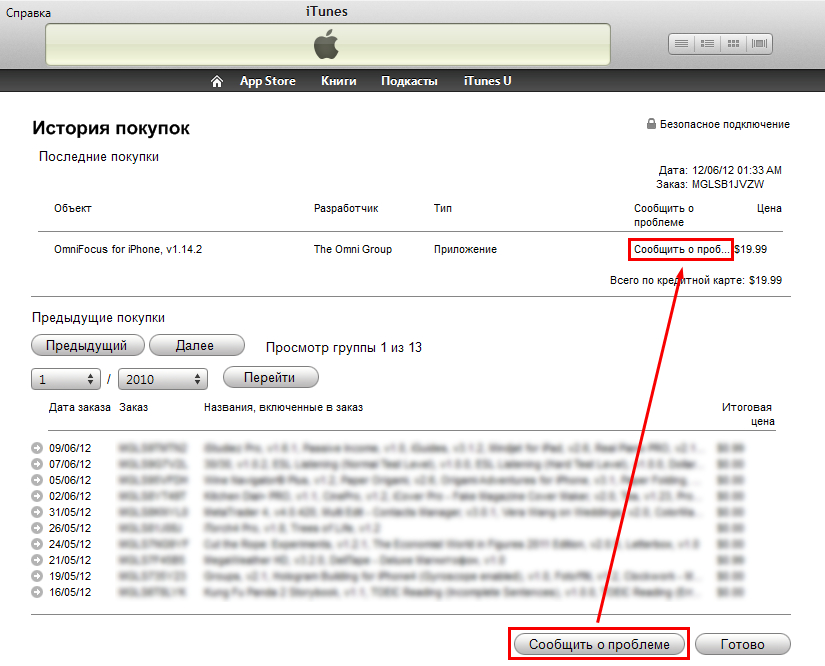 Для возврата необходимо нажать на кнопку «Сообщить о проблеме» в разделе о последних списаниях по лицевому счету, закрепленному за Apple ID.
Для возврата необходимо нажать на кнопку «Сообщить о проблеме» в разделе о последних списаниях по лицевому счету, закрепленному за Apple ID.
После нажатия откроется специальная форма, требующая заполнения. Если в списке не удалось найти сервис, снявший деньги, нужно воспользоваться ссылкой https://apple.co/2Th5vqI. Здесь указывается информация пользователя, параметры транзакции и описывается причина, по которой человек хочет вернуть денежные средства. Это может быть оформление подписки по ошибке или снятие денег без предупреждения. Например, если была оформлена покупка игры, можно сообщить о том, что это сделал ребенок. Служба поддержки подобные проблемы часто решает в пользу клиента.
Главное требование к обращению – оно должно быть представлено на английском языке. Если человек им не владеет, можно воспользоваться Google-переводчиком. Сотрудник службы поддержки все равно поймет обращение, даже если оно написано «кривым языком».
Далее организация возьмет время на рассмотрение (5-7 дней) о том, стоит ли клиенту выплачивать компенсацию. Если будет принято положительное решение, человек получит уведомление и деньги на свою карту или лицевой счет в течение 10 дней.
Если будет принято положительное решение, человек получит уведомление и деньги на свою карту или лицевой счет в течение 10 дней.
Если организация решит не возвращать деньги, клиент может обратиться в Роспотребнадзор (rospotrebnadzor.ru), ОЗПП (hrospotrebnadzor.ru) или другую структуру, которая занимается защитой прав потребителей. В случае, когда пользователь уверен в том, что его карта взломана, нужно незамедлительно обратиться в банк за блокировкой и перевыпуском.
Из-за чего могут отказать в возврате средств?
Перед тем, как отправлять жалобу на Apple в попытках вернуть списанные деньги, рекомендуется проверить, подходит ли ваша ситуация для возврата средств. Вполне вероятно, что в службе поддержки будет дан отрицательный ответ. А знание правил организации поможет сэкономить время и нервы.
Итак, вернуть деньги нельзя, если:
- Человек часто пользуется подобной опцией (каждый месяц более 1 раза).
- Прошение о возврате денежных средств поступило в один из последних дней действия подписки.

- Была совершена разовая покупка в App Store.
- Отключение подписки повлияет на сохранность данных пользователя (например, если у клиента хранятся файлы в iCloud).
Если текущая ситуация не соответствует одному из выделенных пунктов, можно смело требовать возврат денег. Сможет ли в итоге человек отменить платеж, зависит от множества обстоятельств. На уточнение подробностей у службы поддержки уйдет время.
Мнение пользователей о возврате денежных средств
Попробуем разобраться, а всегда ли людям возвращают деньги после ошибочных списаний. Для этого взглянем на отзывы клиентов, столкнувшихся с подобной проблемой.
Через главный сайт Apple заказал обратный звонок, позвонили буквально сразу. Объяснил ситуацию… Совершенно адекватные люди там сидят. Сказали, что январскую сумму вернуть не смогут, потому что прошло много времени, а сегодняшнее списание вернут… Она уже стоит в статусе на возврат.
Михаил
Сегодня обнаружила на банковской карте списание 2 960 р.
за приложение, которое бесплатном режиме использовала 1 день. Потом удалила это приложение с телефона и больше никогда не пользовалась. Дозвонилась до службы поддержки, объяснила ситуацию и узнала, что списание было автоматическое. То есть удаление программы с телефона еще не означает ОТМЕНУ ПОДПИСКИ. Но в службе поддержки все проверили и вернули деньги.
Ольга
Случайно купил приложение в App Store для обработки музыки. Попользовался несколько дней и понял, что лучше скачаю бесплатное. Попытался оформить возврат, но мне отказали. Сказали, что случай невозвратный.
Сергей
Заключение
Сообщение с пометкой «apple.com/bill 88005556734 irl» о списании денежных средств приходит в том случае, если у человека оформлена подписка на один из сервисов Apple. Чтобы списания прекратились, нужно отменить подписку. Если сняли деньги случайно, можно претендовать на возврат денег, но в некоторых случаях служба поддержки отказывает клиентам.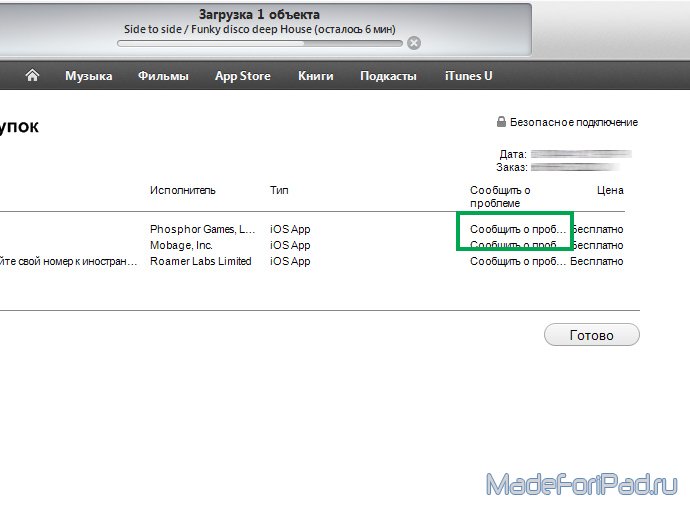
Сняли деньги за подписку — как вернуть средства, отменить перевод и отписаться?
Многие интернет-сервисы, работающие по модели подписки, требуют от пользователя ввести данные банковской карточки, которая будет привязана к аккаунту. Это, безусловно, упрощает процесс получения услуг. Но при этом можно не заметить, как с карточки начнут производиться нежелательные списания. В этой статье мы расскажем, как вернуть деньги за подписку.
%%type:widget, id:content_pay, name:order-quiz%%
Оглавление
- Сняли деньги за подписку. Как вернуть?
- Можно ли вернуть деньги за подписку в приложении
- Возврат денег за подписку в различных сервисах
Сняли деньги за подписку. Как вернуть?
Единых правил, которые бы регулировали процедцуру возврата денег за подписку, в России на данный момент нет. Подписка на сервис — это услуга, а значит к ней применяются требования Закона о защите прав потребителей (глава III). Кроме того, нужно внимательно читать условия пользовательского соглашения.
Подписка на сервис — это услуга, а значит к ней применяются требования Закона о защите прав потребителей (глава III). Кроме того, нужно внимательно читать условия пользовательского соглашения.
Пользовательское соглашение покупатели чаще всего пролистывают и просто ставят галочку напротив «Согласен». Если не хотите читать большой документ полностью, мы все же советуем обращать внимание на пункты об оплате услуг, отказе от подписки и возврате денежных средств.
Помните, что от подписки как от услуги вы можете отказаться в любой момент. Такое право предоставлено всем потребителям в соответствии со статьей 32 Закона о защите прав потребителей, а также в соответствии с пунктом 1 статьи 782 Гражданского кодекса РФ.
Помните, что есть одно условие. При отказе вы должны будете возместить сервису фактически понесенные им расходы. Что это значит на практике? Из суммы возврата вычтут плату за дни, в которые вы уже пользовались подпиской.
Но есть и ситуации, в которых вы можете отказаться от подписки и рассчитывать на возврат всей суммы. Вот несколько примеров:
Вот несколько примеров:
- приложение не открывается, происходит сбой;
- в приложении есть ошибки: контент низкого качества, функции приложения не соответствуют описанию, приложение не загружается и т.д.;
- вы покупали приложение с намерением слушать/смотреть определенный контент, но это контент по каким-то причинам был удален из приложения;
Согласно статье 29 Закона о защите прав потребителей при обнаружении недостатков оказанной услуги потребитель вправе отказаться от договора и потребовать возврата уплаченных денежных средств.
Связаться с сервисом и попросить возврат полной суммы вы можете и в следующих ситуациях:
- вы оформили подписку по ошибке;
- вы не совершали покупку (например, телефон был украден, либо злоумышленники завладели данными банковской карты).
По общему правилу для оформления возврата необходимо обратиться с претензией к продавцу услуг. Укажите в претензии сумму, которую вы заплатили за подписку, причину возврата, недостатки подписки. К претензии следует приложить копию чека об оплате, подтверждение, что деньги списали с банковской карты и т.д.
К претензии следует приложить копию чека об оплате, подтверждение, что деньги списали с банковской карты и т.д.
После этого подпишите претензию, отсканируйте и отправьте продавцу по электронной почте. В зависимости от интернет-сервиса, который снял деньги, можно выбрать и более удобный способ связи:
- через личный кабинет;
- через службу поддержки.
В течение какого времени сервис должен вернуть деньги?
Требования потребителя о возврате уплаченных за услугу денежных средств подлежат удовлетворению в течение 10 дней со дня их предъявления (пункт 1 статьи 31 Закона о защите прав потребителей).
Если служба поддержки сервиса, который снял с вас деньги, не реагирует на вашу претензию (заявление о возврате), то вы можете обратиться с жалобой в Роспотребнадзор. Для ее подачи удобно использовать онлайн-приемную в Интернете, выбрав соответствующее территориальное подразделение по месту нахождения продавца (его юридический адрес можно найти на сайте или в пользовательском соглашении).
Помните, что помимо обращения в Роспотребнадзор, вы вправе защищать свои права в суде.
У вас уже есть конкретные вопросы относительно возврата денег за подписку? Тогда скорее открывайте наше готовое решение «Вернуть деньги за подписку». А заполнив форму ниже вы сразу можете связаться с нашими юристами.
%%type:widget, id:content_pay, name:order-quiz%%
Мы посмотрели на общие правила возврата. Теперь давайте рассмотрим процедуру возврата применительно к популярным приложениям и сервисам.
Можно ли вернуть деньги за подписку в приложении
Google Play
В соответствии с Правилами возврата платежей Google Play процедура возврата средств зависит от продукта, причины возврата и времени обращения.
Прошло не более 48 часов с момента, когда списали деньги
Если с момента оплаты приложения или покупки в нем прошло не более 48 часов, то вернуть деньги несложно. Нужно лишь быстро оформить заявку онлайн, указав данные Google-аккаунта, в котором была совершена покупка. Далее через Историю заказов выбрать нужную подписку, нажать кнопку «Запросить возврат средств» или «Сообщить о проблеме» и в открывшейся форме подробно описать причину возврата.
Далее через Историю заказов выбрать нужную подписку, нажать кнопку «Запросить возврат средств» или «Сообщить о проблеме» и в открывшейся форме подробно описать причину возврата.
Обычно решение принимается быстро, но на сайте указано, что решение более сложных вопросов может занять до четырех рабочих дней. Если проблема связана не просто со случайной оплатой, а с ненадлежащим качеством контента, то сервис может предложить обратиться напрямую к разработчику приложения (его контактные данные обычно содержатся на странице приложения в Google Play в разделе «Дополнительная информация»).
Средства списаны с карты, хотя вы покупку не совершали
В данной ситуации обратиться в Google можно в течение 120 дней с момента транзакции. Это можно сделать либо через Историю заказов и форму запроса из предыдущего пункта либо через специальный раздел «Сообщить о несанкционированной покупке» (например, если в выписке по карте вы нашли списания, начинающиеся с комбинации GOOGLE*название приложения).
Возврат некоторых подписок
Что касается подписки на Google Music, то согласно правилам после начала действия подписки (например, начала нового месяца, который был оплачен) вернуть платеж уже нельзя. Отказаться от подписки удастся лишь на будущее. Доступ к контенту будет сохранен до конца оплаченного периода.
Платная подписка на YouTube Premium (YouTube Music Premium) может быть отменена в любой момент. После отмены плата перестает взиматься, но деньги за оставшийся период (часть стоимости) назад не вернут. Просто доступ к сервису будет открыт до конца платежного цикла. Запросить возврат средств (форма для возврата в Интернете) можно в случае, если с купленной подпиской возникнут проблемы (не было доступа, возникали ошибки, ненадлежащее качество и т.д.).
Кроме того, Google возвращает средства только за активные подписки, но не за истекшие. К примеру, вы по ошибке подписались на полгода, но только после окончания этого периода решили вернуть всю сумму сразу и обратились в службу поддержки Google. В этой ситуации вероятнее всего придет отказ.
В этой ситуации вероятнее всего придет отказ.
Apple
Что касается покупки подписок в магазинах App Store, iTunes Store, то тут также действует особые правила. Запросить возврат денег за подписку можно через специальный сайт http://reportaproblem.apple.com/. Для оформления запроса необходимо ввести Apple ID и пароль. Рядом с приложением/подпиской нужно выбрать раздел «Сообщить о проблеме».
Далее вы указываете, что хотите запросить возврат средств, и выбираете либо предложенную причину из списка (оформление подписки произошло случайно, покупка была сделана случайно и т. д.), либо собственную причину и отправляете запрос.
В течение 48 часов Apple обязан предоставить ответ. Когда деньги вернут обратно? Это будет зависеть от способа оплаты (возврат полной стоимости на банковскую карту – до 30 дней, возврат на счет Apple ID – до 48 часов).
Возврат денег за подписку в различных сервисах
Обратите внимание: в настоящее время для пользователей из России ограничена оплата покупок и продление подписок через Google Play и App Store.
Нет доступа и к Премиум подписке на YouTube. Что делать? Есть несколько вариантов, например, включить VPN и оплатить покупку картой зарубежного банка (если такая есть). Недавно стало известно о возможности оплаты через подарочную карту Google Play. Но ситуация быстро меняется. Советуем периодически проверять информацию, чтобы выбрать подходящий, а главное надежный способ оплаты.
Яндекс.Плюс
Решили воспользоваться услугами Яндекс.Плюс? Внимательно прочитайте пользовательское соглашение и условиям подписки. Так, согласно пунктам 2.9 и 2.11 Условий подписки Яндекс.Плюс пользователь соглашается на
- бессрочное оформление подписки;
- на периодическое автоматическое списание денег с его счета в оплату подписки.
Отказаться от подписки пользователь может в Личном кабинете, она прекратится со дня, следующего за последним днем оплаченного периода. А вот чтобы вернуть деньги, нужно будет обратиться в службу поддержки и заполнить специальную форму. Укажите в ней характер проблемы, данные о последнем списании денег с карты (первые и последние цифры карты, дату и время списания) и не забудьте поставить галочку напротив пункта «Я не пользовался подпиской и хочу вернуть деньги».
Укажите в ней характер проблемы, данные о последнем списании денег с карты (первые и последние цифры карты, дату и время списания) и не забудьте поставить галочку напротив пункта «Я не пользовался подпиской и хочу вернуть деньги».
К заявке вы можете прикрепить необходимые документы (скриншоты из приложения банка, личного кабинета Яндекс.Плюс). Ответ должен прийти в течение нескольких дней, а срок возврата денег будет зависеть от вашего банка (обычно 5-7 дней).
Онлайн-кинотеатр Иви
Пользователь может в любой момент отказаться от подписки (ищите раздел «Управление подпиской иви» в Личном кабинете), и доступ к контенту прекратится сразу после окончания оплаченного периода (пункт 6.3 Пользовательского соглашения).
Будьте внимательны при оформлении пробного периода. Когда он закончится, подписка будет подключена автоматически и с вашей карты спишут деньги. После пробного периода поняли, что сервис вам не подходит? Тогда не забудьте отключить подписку через Личный кабинет до окончания пробного периода.
В каких случаях Иви гарантирует возврат денег?
- если услуги были оплачены, но не были оказаны в течение 30 дней из-за неполадок на сервисе, то пользователь имеет право требовать возврата уплаченной суммы;
- подписка была оформлена по ошибке;
В обоих случаях возврат производится на основании письменного заявления, направленного по почте или курьерской службой с приложением копии чека об оплате.
Перед тем как направлять письменное заявление, вы можете обратиться в службу поддержки (support@ivi.ru либо по телефону горячей линии 8 800 234 49 23). Если нет спорных моментов, то решить вопрос с возвратом денег за подписку, вероятно, получится дистанционно, без обращения с письменным заявлением.
Сервис ЛитРес (электронные книги и аудиокниги)
Автопродление подписки на сервисе ЛитРес можно отключить через личный кабинет на сайте (или в приложении) в разделе «ЛитРес: Абонемент», нажав на кнопку «Отменить автопродление».
Отказаться от покупки в ЛитРес можно в течение 14 дней при условии, что вы не начали чтение и не скачали электронную книгу.

Отказаться от услуги абонемент также можно в течение 14 дней с даты совершения оплаты при условии, что вы не получали книгу из персональной подборки и не воспользовались скидкой.
Процедура возврата следующая: необходимо обратиться с запросом (претензией) на адрес help@litres.ru, указав логин, причину возврата, данные об оплате, дату покупки (чтобы подтвердить соблюдение 14-дневного срока), а также реквизиты для возврата денежных средств.
Судебная практика
Суд рассматривал иск гражданки А., которая оплатила месячную подписку на ЛитРес, а затем с её карты стали автоматически списываться деньги за дальнейшую подписку. На требование о возврате списанных средств сервис не ответил. Суд первой инстанции указал, что правила об автоматическом продлении содержались в договоре публичной оферты, с условиями которого А. согласилась путем введения данных банковской карты и оплаты первого месяца подписки.
Отменить платное продление можно было в любой момент в настройках. В удовлетворении требований гражданки А. мировой суд отказал, с ним согласились суды апелляционной и кассационной инстанций (Определение Первого кассационного суда общей юрисдикции от 12.02.2021 № 88-2551/2021).
В удовлетворении требований гражданки А. мировой суд отказал, с ним согласились суды апелляционной и кассационной инстанций (Определение Первого кассационного суда общей юрисдикции от 12.02.2021 № 88-2551/2021).
%%type:widget, id:content_pay, name:order-quiz%%
Совет напоследок: обязательно просматривайте условия подключения и оплаты услуг сервисов и приложений, чтобы быть в курсе их платежной политики и не потерять деньги. Но если с вами уже произошла неприятная история, воспользуйтесь нашим готовым решением Возврат денег за подписку. Вы можете воспользоваться и опросником ниже, а затем связаться с нашими юристами. Они ответят на все вопросы и помогут.
%%type:widget, id:content_pay, name:order-quiz%%
Желаем удачи!
%%type:compensation, id:content_pay%%
поделиться статьёй
Как получить возмещение за покупки в iTunes или App Store
Я подписался на пробный премиум-план для услуги, которую собирался только протестировать, и забыл отказаться от подписки до окончания пробного периода. Затем я получил это болезненное уведомление о дебете на свой телефон, которое уменьшило меня на 20 долларов. Ну, это может быть не твое испытание. Но ошибочно платить за услугу или приложение, которое вы не собираетесь покупать, очень неприятно.
Затем я получил это болезненное уведомление о дебете на свой телефон, которое уменьшило меня на 20 долларов. Ну, это может быть не твое испытание. Но ошибочно платить за услугу или приложение, которое вы не собираетесь покупать, очень неприятно.
Если вы окажетесь в этой обуви, то, как и я, вы можете вернуть свои деньги и вернуться к своему бюджету благодаря политике возврата денег Apple. Продолжайте читать, чтобы узнать, как получить возмещение за покупки в iTunes или App Store
- Когда можно запросить возврат средств в iTunes или App Store
- Как запросить возврат средств в Apple
- Запросить возврат через Mac или ПК
- Запросить возврат на iPhone или iPad
- Как проверить свой Apple статус возврата
Когда вы можете запросить возврат средств в iTunes или App Store?
Apple щедро возвращает деньги, если вы не нарушаете некоторые правила. Согласно Apple, вы можете запросить возврат средств, если:
- У вас нет ожидающих платежей или неоплаченных заказов, помеченных на вашей дебетовой карте или Apple Pay Cash.

- Apple одобрила оплату указанной услуги или приложения, и она больше не ожидает рассмотрения.
- Вы по ошибке подписались на услугу или никогда не собирались покупать приложение.
- Ваш ребенок приобрел услугу без вашего согласия.
- Ваша покупка не сработала так, как вы ожидали.
Apple может принять другие причины для запроса возмещения. Но вышеперечисленное является стандартом. Однако Apple может не вернуть деньги, если вы запросите их через 14 дней после покупки. Кроме того, они могут отклонить ваш запрос, если сочтут его недействительным или мошенническим.
И вдобавок к этому вы можете возмещать покупки в приложении, только если вы используете iOS 15 и более поздние версии. Это связано с тем, что предыдущие версии iOS создают узкое место, поскольку они не обеспечивают контроль возврата средств для разработчиков.
Итак, возможно, пришло время обновить версию iOS, если вы еще этого не сделали.
Как запросить возврат средств у Apple
Есть несколько способов запросить возврат средств за покупки в iTunes или App Store у Apple. Вы можете сделать это на своем iPhone, iPad, Android, ПК или Mac.
Вы можете сделать это на своем iPhone, iPad, Android, ПК или Mac.
Однако на момент написания статьи единственный способ запросить возврат средств у Apple — через веб-браузер, такой как Safari или Google Chrome. Процесс практически одинаков на всех устройствах. Но вы увидите, как это сделать на мобильном телефоне и компьютере.
Любое устройство, которое вы выберете, будет работать, если оно имеет доступ в Интернет и веб-браузер. И все, что вам нужно, это ваш Apple ID и пароль.
Запросить возврат через Mac или ПК
Сначала откройте браузер Safari на компьютере Mac или Google Chrome (если вы используете ПК). Затем перейдите на страницу Apple «Сообщить о проблеме» и войдите в систему, используя свой Apple ID: 9.0003
- От Чем мы можем вам помочь? в раскрывающемся списке нажмите Запросить возврат средств .
- Вы увидите форму с заполнителем Расскажите нам больше . Нажмите на нее и выберите вашу причину.

- Нажмите Далее .
Вы увидите приложения и услуги, которые вы приобрели ранее. - Теперь выберите сервис или приложение, которое вы хотите вернуть.
Вы можете выбрать несколько приложений или служб. - Нажмите Отправить .
Вы получите сообщение, подтверждающее ваш запрос на возврат средств.
Это все для Mac или ПК!
Запросить возврат на iPhone или iPad
- Перейдите к Сообщить о проблеме через браузер Safari.
- Войдите в систему с помощью Face ID или Apple ID.
- Затем нажмите раскрывающееся меню Я хотел бы… → выберите Запросить возврат .
- Выберите свою причину из раскрывающегося списка Рассказать использовать больше… .
- Нажмите Далее .
- Прокрутите следующую страницу и выберите службы или приложения, за которые вы хотите получить возмещение.

- Коснитесь Отправить .
Вы увидите сообщение, подтверждающее ваш запрос.
В любом случае Apple отправит вам электронное письмо с уведомлением о получении вашего запроса. Однако не беспокойтесь, если вы не получите электронное письмо мгновенно, так как Apple может отправить ответ в течение 48 часов.
Вы можете проверить статус возврата через свой iPhone, Mac, iPad, ПК или Android. На странице Apple «Сообщить о проблеме» нажмите Проверить статус претензий , чтобы отследить возмещение. На этой странице вы увидите количество утвержденных и ожидающих рассмотрения элементов.
Часто задаваемые вопросы
В. Можно ли запросить возврат средств с других устройств, не принадлежащих Apple?
Да. Вы можете запросить возврат через свой компьютер, планшет или любой другой смартфон с доступом в Интернет. Помните, что для этого вы должны войти в систему со своим Apple ID и паролем на сторонних устройствах.
В. Все ли покупки подлежат возврату?
Не каждая покупка подлежит возврату. Apple несет ответственность за принятие или отклонение запроса на возмещение в зависимости от того, соответствует ли он политике возврата.
В. Могу ли я продолжать пользоваться услугой после возврата средств?
Ваша подписка заканчивается, как только Apple вернет вам деньги. Таким образом, хотя вы можете использовать базовые возможности приложения или сервиса, вы не сможете использовать какие-либо платные функции.
В. Почему Apple не позволяет мне получить возмещение?
Apple может отклонить ваш запрос на возмещение, если обнаружит, что вы не выполнили свои обязательства по одному или нескольким причинам. Помните, что вы не можете запросить возврат средств, если ваша покупка все еще находится на рассмотрении. Вы не сможете запросить возврат средств после 14 дней использования сервиса. В целом, Apple решает, кто получит возмещение, а кто нет. Но он по-прежнему основан на соглашении с его политикой возврата.
В целом, Apple решает, кто получит возмещение, а кто нет. Но он по-прежнему основан на соглашении с его политикой возврата.
В. Сколько времени требуется Apple для возврата средств?
Хотя вы можете получить возмещение в течение 72 часов с момента запроса, иногда это занимает до пяти рабочих дней. Правила вашего банковского учреждения также могут задержать процесс возврата. Тем не менее, может пройти до 30 дней, прежде чем деньги поступят на ваш счет.
Запрос возврата средств за покупки в App Store или iTunes обычно проходит гладко, если вы соблюдаете правила. Все, что вам нужно, это немного терпения. Однако иногда Apple может отклонить запрос на возмещение по указанным причинам. Если вы чувствуете, что вас обманули, вы можете обратиться в службу поддержки Apple.
Одобрила ли Apple ваш запрос на возмещение? Не стесняйтесь поделиться своим опытом в разделе комментариев ниже.
Подробнее :
- Как скрыть/показать покупки в App Store и iTunes в Family Sharing
- Используйте свою карту Apple Card для покупок в Интернете или в магазине
- Как отменить подписку на iPhone, iPad, Mac и Apple Watch
- App Store
- iTunes
iGeeksBlog имеет аффилированные и спонсируемые партнерские отношения. Мы можем получать комиссионные за покупки, сделанные по нашим ссылкам. Однако это не влияет на рекомендации наших авторов. Вы можете прочитать больше о нашем обзоре и редакционном процессе здесь.
Мы можем получать комиссионные за покупки, сделанные по нашим ссылкам. Однако это не влияет на рекомендации наших авторов. Вы можете прочитать больше о нашем обзоре и редакционном процессе здесь.
Автор
Идову — заядлый технический писатель и специалист по программному обеспечению, который любит заполнять пробелы в знаниях о потребительском программном обеспечении, включая все, что связано с iPhone. Что ж, когда он не читает и не изучает новые вещи, вы обнаружите, что Идову храбро проигрывает на твердой шахматной доске или виртуально на Lichess.
Как вернуть деньги за покупку в Apple App Store? — Блог
Последнее обновление: Джо Паркер
Мобильное приложение
Бывают случаи, когда вы случайно покупаете что-то в магазине Apple App Store, а потом расстраиваетесь из-за этого. Эти ошибочные покупки могут быть вызваны несколькими причинами. Иногда приложение перестает работать после их покупки или может даже не соответствовать вашим требованиям. В любом случае возврат денег является серьезной проблемой, стоящей перед вами.
В любом случае возврат денег является серьезной проблемой, стоящей перед вами.
Apple предлагает возмещение за продукты, Apple App Store не предлагает никаких бесплатных услуг или пробных фильмов, но если вы отмените покупку, они обязательно вам помогут. Уважительная причина для запроса на возврат может вернуть ваши деньги без каких-либо хлопот. Если вы постоянно делаете запросы на возврат, вы не увидите никакого прогресса. Для этого достаточно одного законного запроса.
Магазин Apple рассматривает вашу заявку на возмещение до ее утверждения или отклонения. Они позволяют вернуть деньги за любые покупки, сделанные в течение 9 дней.0 дней. Если вы сделаете искренний запрос вскоре после покупки, он будет легко принят. Теперь возникает вопрос, как можно запросить возврат суммы в Apple App Store в разных ситуациях? Вот ответ на тот же вопрос:
1. Как получить возмещение в Apple App Store с помощью iPhone или iPad?
С вашим iPhone или iPad вы можете запросить возврат средств, отправив по электронной почте квитанцию о ошибочной покупке. В случае, если магазин Apple не предоставил прямых ссылок для сообщения о вашей проблеме, поэтому, получив письмо, вы можете сообщить о своей проблеме в Apple Store. Ниже приведены шаги для отправки отчета:
В случае, если магазин Apple не предоставил прямых ссылок для сообщения о вашей проблеме, поэтому, получив письмо, вы можете сообщить о своей проблеме в Apple Store. Ниже приведены шаги для отправки отчета:
Шаг 1: Откройте приложение электронной почты на своем устройстве и найдите чек о покупке в своем почтовом ящике. Если вы помните дату, поиск может стать для вас проще, если не просто искать почту, пока не найдете.
Шаг 2: После того, как вы нашли письмо, откройте его в приложении и нажмите «Сообщить о проблеме».
Шаг 3: При нажатии откроется новая вкладка, войдите в свою учетную запись Apple.
Шаг 4: Если вас просят пройти какую-либо проверку, введите код, в противном случае перейдите к следующему шагу.
Шаг 5: Появится раскрывающееся меню с различными опциями. Выберите проблему, о которой хотите сообщить, и нажмите кнопку «Отправить». Введите все детали, касающиеся вашей проблемы.
Введите все детали, касающиеся вашей проблемы.
Ваш отчет отправлен. Команда Apple вернется с информацией о том, одобрена ли ваша претензия или нет, через несколько дней.
2. Как получить возмещение из Apple App Store с помощью веб-браузера?
Если у вас по какой-либо причине нет доступа к вашей системе или смартфону, которые использовались для покупки, вы все равно можете подать запрос на возврат средств. Для этого вам просто нужен веб-браузер со стабильным подключением к Интернету независимо от устройства.
Шаг 1: Откройте веб-браузер и перейдите на страницу отчета Apple по следующему адресу: reportaproblem.apple.com и получите доступ с помощью своего Apple ID.
Шаг 2: Выберите неисправный продукт, который вы приобрели и хотите вернуть деньги, и нажмите «Сообщить о проблеме».
Шаг 3: После того, как вы нашли этот продукт, выберите сообщить о проблеме и укажите причину со всей соответствующей информацией.
Apple проинформирует вас о статусе вашего возмещения через несколько дней после подачи претензии.
3. Как получить возмещение в Apple App Store с помощью iTunes на Mac или Windows?
С помощью iTunes также можно получить возмещение за случайную покупку. Этот способ немного отличается от предыдущих, но он может вернуть ваши деньги.
Шаг 1: Откройте iTunes на Mac или Windows, как вам удобно. Выберите App Store, доступный в верхней части окна.
Шаг 2: Нажмите на опцию «Учетная запись», расположенную справа. Введите учетные данные своей учетной записи Apple, если потребуется.
Шаг 3: Перейдите в «Историю покупок» и откройте «Просмотреть все».
Шаг 4: Появится список приложений, найдите то, которое вы купили. Если у вас возникли трудности с поиском приложения, попробуйте изменить диапазон дат слева.
Шаг 5: Нажмите Сообщить о проблеме, отображаемой ниже приложения.
Шаг 6: После этого вы выбрали проблему из меню. Введите все его данные и отправьте.
После того, как команда Apple рассмотрит ваш запрос, они ответят вам о статусе вашего запроса на возмещение.
Final Words
Из всех этих методов ясно одно, что получение возмещения из Apple App Store не так уж типично. Если ваш запрос на возврат средств является законным, он будет обработан в течение одной недели. В некоторых случаях этот временной разрыв может даже увеличиться. Кроме того, при необходимости команда Apple также может связаться с вами по поводу вашей претензии. Так что держите свои причины в силе, а остальное оставьте команде Apple, они позаботятся об этом.
Джо Паркер
Мы гордимся лучшими в отрасли плагинами для систем электронной коммерции и имеем многолетний опыт работы с веб-сайтами электронной коммерции.
Мы предоставляем лучшие плагины для таких платформ, как Magento, Prestashop, OpenCart и Shopify. Мы также предоставляем услуги по разработке и настройке пользовательских модулей для веб-сайта и модулей.
Мы также предоставляем услуги по разработке и настройке пользовательских модулей для веб-сайта и модулей.
Как вернуть деньги за приложение, которое вы случайно купили у Apple « iOS и iPhone :: Гаджеты
- Автор Нил Гонсалес
- Магазин приложений
Если вы приобрели что-то в iTunes, iOS App Store, iBooks Store, Apple TV App Store или Mac App Store, и оно не работает, не загружается, содержит ошибки или не соответствует вашим ожиданиям был, ты может получить полный возврат средств от Apple — вам просто нужно знать, как попросить.
Какой бы ни была причина, если вы купили приложение, альбом, песню, телешоу, музыкальное видео, фильм или книгу в течение 90 дней с даты покупки, у вас есть шанс получить возмещение.
Для тех, кто проживает в одном из государств-членов ЕС, Apple предлагает мягкую 14-дневную политику возврата без вопросов. В США нет четко определенного льготного периода для возмещения, но поддержка Apple кажется разумной, если она оправдана, например, глючное или несовместимое приложение или файл, но все, что старше 14 дней, вероятно, потребует некоторых действительно впечатляющие навыки убеждения.
- Не пропустите: 8 лучших бесплатных фотоприложений для iPhone
Способ 1. Из письма с квитанцией
На своем компьютере или устройстве iOS найдите квитанцию, полученную от Apple. Иногда для отправки квитанции Apple по электронной почте требуется день, поэтому, если вы спешите, перейдите к одному из двух других способов ниже.
В квитанции, отправленной по электронной почте, вы увидите предмет или список предметов, которые вы приобрели или скачали бесплатно. Под каждым пунктом будет ссылка «Сообщить о проблеме»; нажмите или нажмите на это.
С этого момента процесс аналогичен веб-методу, описанному далее; введите свой Apple ID и пароль, укажите свою проблему, затем отправьте ее и ждите ответа. (Дополнительные сведения см. в следующем методе. )
)
Способ 2: с веб-страницы «Сообщить о проблеме»
Если вы еще не получили квитанцию, вы можете напрямую перейти на страницу «Сообщить о проблеме» Apple в Интернете в любом веб-браузере. После входа в систему со своими учетными данными Apple ID выберите тип контента, который вы хотите вернуть, на вкладках: Приложения (включая приложения для iOS и Mac), Книги, Музыка, Фильмы или Телешоу.
Новая покупка может появиться через несколько минут, если вы только что купили ее. Если это более ранняя покупка, на этой странице перечислены только ваши последние 90 дней загрузок.
Рядом с рассматриваемым элементом коснитесь или щелкните кнопку «Сообщить о проблеме». Используйте раскрывающееся меню «Выбрать проблему», чтобы выбрать причину, введите описание и отправьте его. Общие причины возврата включают:
- Я не разрешал эту покупку
- Не собирался покупать этот товар
- Предназначен для покупки другого элемента
- Элемент не загружен или не может быть найден
- Элемент не устанавливается или загружается слишком медленно
- Элементы открываются, но не работают должным образом
- Проблема не указана здесь
Когда закончите, нажмите кнопку «Отправить», а затем просто расслабьтесь и ждите, пока Apple вернет вам деньги или свяжется с вами по электронной почте с запросом дополнительной информации.
Способ 3: из iTunes
Этот метод можно использовать только на компьютере, а не в приложении iTunes для iOS. Откройте iTunes, затем щелкните имя своего профиля и выберите «Информация об учетной записи» в раскрывающемся меню. Затем вам нужно будет ввести свой пароль Apple ID, прежде чем двигаться дальше.
На странице «Информация об учетной записи» нажмите «Просмотреть все» в разделе «История покупок». Опять же, как и в веб-методе выше, появление новой покупки может занять несколько минут, если вы только что купили ее.
Если это совершенно новая покупка, она должна быть указана в разделе «Последние покупки». Просто нажмите кнопку «Сообщить о проблеме» внизу рядом с надписью «Готово».
Это добавит крошечные ссылки «Сообщить о проблеме» рядом с вашими последними покупками; нажмите на тот, который вы хотите.
Вы будете перенаправлены на веб-сайт Apple, где все, что вам нужно сделать, это войти в систему, выбрать свою проблему и запросить возмещение, а затем объяснить, почему вы ищете его, как и в предыдущем методе.
Для более старых покупок вам нужно будет щелкнуть маленькую стрелку рядом с покупкой, за которую вы хотите получить возмещение, в разделе «Предыдущие покупки».
На следующем экране отобразится счет на эту дату покупки. Нажмите «Сообщить о проблеме», затем еще раз «Сообщить о проблеме» рядом с элементом, который вы хотите перенаправить на веб-страницу Apple. Если он старше 90 дней, вы не сможете продолжить, и вам будет предложено обратиться в службу поддержки Apple с вашим запросом.
Способ 4: от службы поддержки Apple
У вас также есть возможность связаться со службой поддержки Apple по электронной почте для возврата средств. Просто посетите сайт поддержки Apple iTunes, чтобы начать.
Вы можете выбрать практически любой из вариантов, в зависимости от того, что на самом деле было покупкой (приложение Mac, iBook и т. д.), а затем выбрать наиболее подходящий вариант. Ключевые слова, такие как покупки, выставление счетов, погашение, загрузки, учетные записи, магазин и т. д., приведут вас в нужное место.
д., приведут вас в нужное место.
Выберите один из перечисленных вариантов и выберите «Электронная почта», чтобы отправить запрос на возврат средств по электронной почте. Некоторые варианты также позволяют выбрать поддержку в чате или по телефону, в зависимости от срочности.
Если вы выберете «Тема не указана», просто введите, что вы хотите вернуть деньги, нажмите «Продолжить» и выберите опцию «Электронная почта».
Вам не нужно входить в систему, но вам, вероятно, потребуется номер заказа, чтобы продолжить, поэтому использование одного из трех вышеперечисленных методов, вероятно, более эффективно — если только это не покупка старше 90 дней.
В среднем возврат осуществляется в течение одного-двух дней. В некоторых случаях, как я упоминал ранее, служба поддержки Apple может связаться с вами, чтобы дополнительно объяснить причину вашего запроса, особенно если вы используете последний метод для старых покупок.
Если вы совершили покупку с помощью подарочной карты, вы можете получить кредит на свою учетную запись iTunes; в противном случае возмещение будет возвращено на вашу дебетовую или кредитную карту в файле с вашей учетной записью iTunes, которую вы использовали. Тем не менее, нет никакой гарантии, что вы получите возмещение любого рода.
Тем не менее, нет никакой гарантии, что вы получите возмещение любого рода.
Следите за новостями Apple Hacks в Facebook и Twitter или Gadget Hacks в Facebook, Google+ и Twitter, чтобы получать больше удовольствия от Apple.
Обеспечьте безопасность соединения без ежемесячного счета . Получите пожизненную подписку на VPN Unlimited для всех своих устройств, совершив разовую покупку в новом магазине гаджетов, и смотрите Hulu или Netflix без региональных ограничений, повышайте безопасность при просмотре в общедоступных сетях и многое другое.
Купить сейчас (скидка 80%) >
Другие выгодные предложения:
- Скидка 41% на домашний анализатор Wi-Fi
- Скидка 98% на набор для обучения кодированию bootcamp
- Скидка 59% на редактор фонового видео XSplit VCam
Оставьте первый комментарий
- Горячий
- Последний
iOS 15 позволяет запрашивать возмещение за покупки в приложениях непосредственно в приложениях запрашивать возмещение за покупки в приложении непосредственно в приложении, вместо того, чтобы использовать страницу «Сообщить о проблеме» на веб-сайте Apple.

Apple представила новый API StoreKit, который позволяет разработчикам реализовывать опцию «Запросить возврат» в своих приложениях. Пользователи могут нажать на эту опцию, выбрать конкретную покупку в приложении, определить проблему, вызвавшую запрос на возврат, и нажать кнопку «Запросить возврат». После отправки запроса клиенты получат электронное письмо от Apple с обновленной информацией о статусе их возмещения в течение 48 часов.
При запросе возмещения в приложении у клиентов по-прежнему есть возможность посетить страницу «Сообщить о проблеме» на веб-сайте Apple, чтобы проверить статус претензии.
iOS 15 уже доступна в бета-версии для разработчиков и будет публично выпущена осенью.
Обзор по теме: iPadOS 15
Тег: App Store
Форум по теме: iOS 15
Истории по теме
Основные моменты отчета. , 2022 г., 7:19 утра по тихоокеанскому времени, автор Сами Фатхи
В новом отчете рассказывается о том, как три видных топ-менеджера изначально столкнулись с разногласиями в ходе ранних обсуждений структуры Apple App Tracking Transparency.
Согласно отчету The Information, среди руководителей, которые не согласились с тем, насколько далеко Apple должна зайти в защите конфиденциальности пользователей в цифровой рекламе, был Крейг Федериги из Apple, который курирует программное обеспечение…
Разработчики недовольны ошибкой, вызывающей ненадежность iCloud
Понедельник, 24 января 2022 г., 10:15 по тихоокеанскому стандартному времени, автор: Джули Кловер не удается синхронизировать должным образом.
Как сообщалось на форумах разработчиков и в Твиттере, проблемы с подключением к CloudKit возникают с ноября. Некоторые пользователи приложений со встроенной поддержкой iCloud видят следующее сообщение:…
Apple обновляет правила App Store в рамках соглашения с разработчиками из США
пятница, 22 октября 2021 г., 13:00 по тихоокеанскому времени, Джо Россиньол. сообщения внутри приложения, сбор контактной информации в приложении и события в приложении, представленные в App Store.
В конце августа Apple объявила, что достигла мирового соглашения в размере 100 миллионов долларов, которое до утверждения судом урегулирует коллективный иск от американских разработчиков, которые. ..
..
Опция «Сообщить о проблеме» в магазине приложений возвращается к борьбе с мошенничеством App Store для выявления проблем и борьбы с мошенничеством.
Этот параметр, обнаруженный Ричардом Мазкевичем и Коста Элефтериу и отмеченный изданием The Verge, позволяет пользователям сообщать об отдельных списках приложений в App Store в iOS 15. При выборе этого параметра пользователи перенаправляются на веб-сайт с раскрывающимся меню для отчета…
Apple пытается остановить разработчиков, продвигающих альтернативные способы оплаты для покупок в приложениях в России за внутриигровые покупки в обход платежной системы компании, сообщает RT.
В иске Apple пытается оспорить Федеральную антимонопольную службу (ФАС) России и требование, которое она сделала к компании в августе, «прекратить злоупотребления на рынке». Запрос ФАС позволит разработчикам…
Независимый разработчик снова преследуется мошенническими приложениями-клонами и указывает на дыры в процессе проверки Apple App Store App Store, но мошеннические похожие клоны подлинных приложений остаются извечной проблемой, которую Apple до сих пор не решила, как недавно обнаружил независимый разработчик Кевин Арчер.
 Арчер отвечает за приложение Authenticator от 2Stable, многофункциональное приложение, которое хранит и генерирует безопасные токены двухфакторной аутентификации…
Арчер отвечает за приложение Authenticator от 2Stable, многофункциональное приложение, которое хранит и генерирует безопасные токены двухфакторной аутентификации…
Apple защищает изменения в App Store в Нидерландах, поскольку штрафы достигают 30 миллионов евро в App Store Apple отстаивала свой план потребовать от разработчиков приложений предоставить дополнительный двоичный файл приложения для витрины магазина в Нидерландах, если они хотят использовать сторонний метод обработки платежей.
ACM постановил, что Apple должна разрешить приложениям для знакомств в Нидерландах использовать сторонние платежи…
Нидерландские регулирующие органы встретятся с поставщиками приложений для знакомств, чтобы оценить план Apple по альтернативным способам оплаты в приложениях планирует оценить объявленные Apple планы разрешить приложениям для знакомств в App Store в стране использовать сторонние способы оплаты, гарантируя, что эти планы «соответствуют требованиям» предыдущего постановления.

На выходных Apple объявила, что разрешит приложениям для знакомств в App Store в Нидерландах использовать исключительно…
Популярные истории
10 настроек для проверки на iPhone 14 Pro
Суббота, 17 сентября 2022 г., 16:53 по тихоокеанскому времени, Джо Россиньол Мир. Для тех, кто обновился до одного из устройств, мы составили список из 10 полезных настроек, которые стоит проверить ниже.
Некоторые настройки являются эксклюзивными для моделей iPhone 14 Pro, а другие были представлены в iOS 16 для более широкого спектра iPhone.
Новые настройки для iPhone 14 Pro…
AirPods Pro 2: шесть новых функций при обновлении
Понедельник, 19 сентября 2022 г., 4:26 по тихоокеанскому времени, Сами Фатхи
Новые AirPods Pro второго поколения поступят в продажу в пятницу, 23 сентября. клиенты, все еще использующие AirPods Pro первого поколения или более старые модели AirPods, могут воспользоваться несколькими новыми функциями и изменениями.
Мы описали шесть новых важных функций, изменений и улучшений, которые предлагают новые AirPods Pro второго поколения по сравнению со старыми. ..
..
Руководство Apple отвечает на раздражающую подсказку о копировании и вставке iOS 16: «Абсолютно не ожидаемое поведение» iOS 16, который запрашивает разрешение пользователя, если приложение хочет получить доступ к буферу обмена для вставки текста, изображений и многого другого.
Новое приглашение было добавлено в iOS 16 в качестве меры конфиденциальности для пользователей, требуя, чтобы приложения запрашивали разрешение на доступ к буферу обмена, который может содержать конфиденциальные данные. Подсказка, однако, стала раздражать для…
Камера iPhone 14 Pro трясется и вибрирует в таких приложениях, как Snapchat, TikTok и Instagram для некоторых пользователей Макс, некоторые первые пользователи устройств заметили, что основной объектив задней камеры неконтролируемо вибрирует, когда камера открывается в таких приложениях, как Snapchat, TikTok и Instagram, что приводит к дрожанию видео. Проблема не затрагивает встроенное приложение «Камера».
О проблеме сообщили пользователи через Twitter, Reddit, Ti.
 ..
..
Ожидается, что Dynamic Island будет распространен на все модели iPhone 15
Воскресенье, 18 сентября 2022 г., 7:06 утра по тихоокеанскому времени, Джо Россиньол. аналитик индустрии точного отображения Росс Янг. В настоящее время эта функция эксклюзивна для iPhone 14 Pro и iPhone 14 Pro Max.
В своем твите Янг сказал, что ожидает, что Dynamic Island будет доступен на стандартных моделях iPhone 15 в следующем году. Однако стандарта он все же не ждет…
Протестирована максимальная скорость зарядки iPhone 14 и iPhone 14 Pro: вот что нужно знать
Воскресенье, 18 сентября 2022 г., 13:15 PDT, Джо Россиньол iPhone 14 Pro Max, предоставляя полезные данные о скорости зарядки и показывая, какое зарядное устройство является наиболее ценным для быстрой зарядки.
Короткий ответ — выбрать адаптер питания Apple USB-C мощностью 30 Вт, который по цене 39 долларов США является самым дешевым зарядным устройством компании, которое может заряжать iPhone 14 и iPhone 14 Pro . ..
..
Apple заявляет, что проблема с вибрацией камеры iPhone 14 Pro не требует ремонта По словам Apple, модели Max не требуют ремонта.
Проблема с вибрацией камеры iPhone 14 Pro через Люка Миани. На вопрос, должны ли клиенты, которые уже столкнулись с проблемой на своем новом iPhone, посетить Apple Store или авторизованного поставщика услуг Apple, Apple ответила, что пользователям просто нужно обновить…
Apple исследует зависание моделей iPhone 14 Pro после передачи данных
Воскресенье, 18 сентября 2022 г., 7:47 по тихоокеанскому времени, автор Сами Фатхи передавать свои данные со старого iPhone, говорится сегодня во внутренней записке компании, полученной MacRumors.
В служебной записке Apple сообщает, что «знает об этой проблеме и ведет расследование». Apple специально говорит, что некоторые покупатели могут найти свой новый iPhone 14 Pro или iPhone 14 …
Apple выпустит обновление iOS 16 на следующей неделе с исправлением чрезмерных запросов на копирование и вставку и проблемами iPhone 14 Pro
Понедельник, 19 сентября 2022 г. , 18:55 PDT, Джо Россиньол чтобы получить разрешение пользователя перед доступом к буферу обмена своего iPhone для вставки текста из других приложений, но некоторые пользователи столкнулись с проблемой, из-за которой подсказка появляется слишком часто.
, 18:55 PDT, Джо Россиньол чтобы получить разрешение пользователя перед доступом к буферу обмена своего iPhone для вставки текста из других приложений, но некоторые пользователи столкнулись с проблемой, из-за которой подсказка появляется слишком часто.
Согласно The Wall Street Journal, Apple заявила, что планирует решить эту проблему в обновлении программного обеспечения, которое будет выпущено на следующей неделе. Эта новость…
Как получить возмещение за приложение для iPhone
Если вы купили приложение для iPhone, но оно не работает на вашем устройстве из-за технических сбоев или ограничений, или, возможно, покупка приложения была совершена по ошибке ребенком или кем-то еще используя свое устройство, вы можете иметь право на возврат средств от Apple. Apple будет выборочно возмещать покупки за приложения, хотя и не без ограничений, и для получения возмещения за приложение должна быть веская причина.
Из этого туториала вы узнаете , как запросить возврат средств у Apple за приложение для iPhone или iPad .
Процесс получения возмещения прост, вот шаги:
- Запустите iTunes
- Нажмите на iTunes Store
- Войдите в свою учетную запись iTunes, если вы уже вошли в систему, нажмите на свой адрес электронной почты в правом верхнем углу iTunes
- Нажмите «История покупок»
- Выберите приложение, за которое вы хотите получить возмещение
- Нажмите «Сообщить о проблеме»
- Заполните форму, подробно описав проблему с покупкой приложения и почему вы хотите вернуть деньги
- При желании, если подход iTunes не сработает, вы можете использовать веб-форму Apple вместо того, чтобы поговорить с представителем Apple
- Отправьте отчет о проблеме и дождитесь ответа от Apple
Время ожидания варьируется, но обычно это довольно быстрый процесс подачи заявки, поскольку возмещение за приложение возвращается на счет.
Apple будет отклонять необоснованные запросы на возврат средств, «мне не понравилось приложение» обычно не является уважительной причиной для возврата (хотя я уверен, что есть исключения). Кроме того, запросы на возмещение по какой-либо другой глупой причине почти наверняка будут отклонены. Запрос на возврат должен быть законным. Вероятно, существует некоторая свобода действий, и возмещение может даже снижаться в каждом конкретном случае.
Кроме того, запросы на возмещение по какой-либо другой глупой причине почти наверняка будут отклонены. Запрос на возврат должен быть законным. Вероятно, существует некоторая свобода действий, и возмещение может даже снижаться в каждом конкретном случае.
Технические проблемы, ограничивающие функциональность приложения или препятствующие его полному запуску, вероятно, являются обоснованными требованиями о возврате средств за приложение, как и другие вопиющие проблемы, но все возмещения предоставляются по усмотрению Apple. Однако спросить не помешает, поэтому, если вам интересно, не стесняйтесь обращаться к Apple, чтобы узнать, могут ли они решить проблему, с которой вы столкнулись при покупке приложения, а если нет, возможно, вы можете получить возмещение.
Apple фактически рассматривает возмещение в своих условиях и положениях iTunes, хотя формулировка немного изменилась с течением времени, поскольку они обновляют свою страницу оглавления, что, вероятно, отражает различное использование платформы и приложений.
Вот более новая официальная политика возврата средств от 2018 года, которую можно найти в разделе «ПЛАТЕЖИ, НАЛОГИ И ВОЗВРАТЫ» Правил и условий iTunes:
средством правовой защиты является либо замена Контента, либо возмещение уплаченной суммы по решению Apple. Время от времени Apple может отказать в запросе на возмещение, если мы обнаружим доказательства мошенничества, злоупотребления возмещением или другого манипулятивного поведения, которое дает Apple право на соответствующий встречный иск.
И для потомков, вот официальная политика возврата средств от 2010 года, также цитируемая из Правил и условий iTunes Store:
Все продажи и аренда продуктов являются окончательными.
Цены на продукты, предлагаемые через Сервисы, могут измениться в любое время, и Сервисы не обеспечивают защиту цен или возврат средств в случае снижения цены или рекламного предложения.
Если продукт становится недоступным после транзакции, но до загрузки, вашим единственным средством правовой защиты является возврат средств.
Если технические проблемы препятствуют или необоснованно задерживают доставку вашего продукта, вашим исключительным и единственным средством правовой защиты является либо замена, либо возмещение уплаченной цены, как это определено Apple.
Вы не заметите, что язык немного отличается, и это связано с тем, что Apple может изменить свои Условия и положения в любое время, поэтому политика возврата может измениться, чтобы снова отразить любые корректировки в будущем. Несмотря на это, вы всегда можете попытаться получить возмещение, и если вы чувствуете, что приложение не соответствует вашим ожиданиям из-за технического сбоя, несовместимости или какой-либо другой очевидной проблемы, вы можете обратиться в Apple и посмотреть, исправят ли они. решить проблему для вас или запросить возврат средств за проблемное приложение.
Хотя Apple официально заявляет, что все продажи являются окончательными, на практике это не всегда так, поскольку технические претензии приводят к возмещению, а иногда и случайные покупки. И да, хотя основное внимание здесь уделяется приложениям для iPhone, очевидно, что этот процесс возврата одинаков для iPad или любого другого приложения для iOS, купленного в App Store.
И да, хотя основное внимание здесь уделяется приложениям для iPhone, очевидно, что этот процесс возврата одинаков для iPad или любого другого приложения для iOS, купленного в App Store.
Суть в следующем; если вы купили приложение, которое не работает из-за технической проблемы, вы почти наверняка можете получить возмещение. Если вы купили приложение, которое не соответствует вашим ожиданиям из-за какой-то другой проблемы, или покупка была совершена случайно, вы все равно можете попытаться получить возмещение, но решение о том, одобрять или нет, может быть на усмотрение Apple. возврат или нет. Несмотря ни на что, попробовать стоит.
Возврат средств из Apple App Store — Возврат денег из iTunes
Mac
4 года назад
Бывают случаи, когда приложения работают не так, как должны, или не так, как рекламировались. Также бывают случаи, когда вы случайно купили не то приложение или один из детей купил приложение без вашего разрешения. Иногда они просто сломаны, неисправны или не могут быть загружены со вкладки «Покупки». Это может раздражать и разочаровывать, когда такое происходит, особенно если вам нужно или нужно приложение. Хорошей новостью является то, что вы можете потребовать свои деньги обратно. Но как работает возврат средств в Apple App Store? В этой статье объясняется, как вы можете запросить возмещение в Apple App Store, что влечет за собой этот процесс и какие правила регулируют этот процесс.
Это может раздражать и разочаровывать, когда такое происходит, особенно если вам нужно или нужно приложение. Хорошей новостью является то, что вы можете потребовать свои деньги обратно. Но как работает возврат средств в Apple App Store? В этой статье объясняется, как вы можете запросить возмещение в Apple App Store, что влечет за собой этот процесс и какие правила регулируют этот процесс.
Приложения, которые исчезают со вкладки «Покупки»
Все приложения, которые вы приобрели или скачали, должны оставаться доступными в App Store на случай, если вы захотите загрузить их повторно. Вы можете увидеть купленные приложения на вкладке «Покупки» в App Store, поэтому вам не нужно платить за них снова, если вы хотите загрузить приложения еще раз. Но что происходит, когда приложения исчезают со вкладки «Покупки» в вашем App Store? Несколько лет назад фанаты EA наделали много шума, когда такие игры, как Dead Space и Need for Speed, полностью исчезли из App Store. Это не была ваша обычная драма о том, что игра исчезла из магазина, когда игры исчезают из App Store из-за ошибок или ошибочных обновлений.
В предыдущей версии App Store разработчики могли полностью удалить свое приложение из магазина, оставив его доступным для тех, кто уже купил его через вкладку «Покупки» в своем App Store. Таким образом, даже если приложение больше не доступно в App Store, те, кто купил его раньше, могут повторно загрузить приложение. Однако сейчас все обстоит иначе. Сегодня, когда разработчики удаляют свое приложение из App Store, они также удаляются из вкладки «Покупки». Это означает, что вы больше не можете загружать купленное приложение, потому что оно полностью исчезло из App Store. Если это произойдет, вы всегда можете подать заявку на возврат средств в App Store или iTunes, в зависимости от приобретенного вами продукта Apple.
Просто добавленный совет: чтобы убедиться, что исчезновение приложений не является сбоем компьютера, запустите приложение для восстановления Mac, чтобы удалить файлы кеша, поврежденные загрузки и другие типы мусорных файлов, которые могут помешать работе ваших приложений.
Совет для профессионалов: проверьте свой Mac на наличие проблем с производительностью, ненужных файлов, вредоносных приложений и угроз безопасности
, которые могут вызвать системные проблемы или снизить производительность.
Бесплатное сканирование проблем Mac
410 674
загрузок
совместимость с macOS
Специальное предложение. Около Outbyte , инструкции по удалению , EULA , Политика конфиденциальности .
Можно ли получить возмещение в App Store?
Абсолютно. Вы можете попросить вернуть свои деньги, и есть большая вероятность, что ваш возврат будет успешным, особенно если вы сделаете это вскоре после совершения покупки. Apple готова возмещать покупки, если причина уважительна. Однако, если вы из Европы, вам даже не нужно указывать причину возврата. Европейское законодательство требует, чтобы Apple возвращала деньги в течение 14 дней с момента покупки без объяснения причин.
Те, кто находится за пределами Великобритании и ЕС, а также те, кто использует свои приложения более 14 дней, по-прежнему могут запросить возврат средств, но этот процесс немного сложнее. Во-первых, необходимо указать причину возврата. Во-вторых, нет очевидного способа запросить возмещение в Apple App Store. Вам нужно провести исследование. И, наконец, ваш запрос должен быть рассмотрен командой Apple, и им может потребоваться связаться с вами для получения дополнительной информации, прежде чем принимать решение. В прошлом Apple возвращала средства за случайные покупки приложений или приложения, купленные детьми без разрешения их родителей. Однако компания делает это только один раз для каждого клиента, поэтому вы должны использовать этот шанс экономно.
Во-первых, необходимо указать причину возврата. Во-вторых, нет очевидного способа запросить возмещение в Apple App Store. Вам нужно провести исследование. И, наконец, ваш запрос должен быть рассмотрен командой Apple, и им может потребоваться связаться с вами для получения дополнительной информации, прежде чем принимать решение. В прошлом Apple возвращала средства за случайные покупки приложений или приложения, купленные детьми без разрешения их родителей. Однако компания делает это только один раз для каждого клиента, поэтому вы должны использовать этот шанс экономно.
Как получить возмещение iTunes
Если вы приобрели фильм или песню случайно, или загруженный вами файл поврежден, вы можете запросить возврат средств iTunes, чтобы вернуть свои деньги. Для этого выполните следующие действия:
- Откройте iTunes на своем компьютере . Первый шаг — открыть приложение iTunes, щелкнув значок на рабочем столе ПК или в док-станции Mac. Убедитесь, что вы вошли в систему со своим Apple ID.
 Вы можете проверить это, взглянув в правый верхний угол окна iTunes. Если вы не видите свой Apple ID или адрес электронной почты, это означает, что вы не вошли в систему. Нажмите «Войти» и введите свой Apple ID и пароль.
Вы можете проверить это, взглянув в правый верхний угол окна iTunes. Если вы не видите свой Apple ID или адрес электронной почты, это означает, что вы не вошли в систему. Нажмите «Войти» и введите свой Apple ID и пароль.
- Доступ к информации вашей учетной записи . После того, как вы вошли в систему со своим Apple ID и паролем, щелкните свое имя, и появится раскрывающееся меню. Прокрутите раскрывающееся меню и выберите «Информация об учетной записи». Вам будет предложено снова войти в систему, используя свой Apple ID, чтобы получить доступ к информации вашей учетной записи.
- Проверить историю покупок . В окне «Информация об учетной записи» найдите «История покупок» и нажмите «Просмотреть все». Здесь вы найдете все фильмы, песни и другие цифровые файлы, загруженные с Apple. Найдите покупку, за которую вы хотите получить возмещение, и нажмите Сообщить о проблеме.
- Введите дополнительную информацию .
 Когда вы нажмете «Сообщить о проблеме», вы попадете на веб-сайт Apple, где вам нужно предоставить дополнительную информацию о проблеме. Вам будет предложено войти в систему, и после того, как вы это сделаете, нажмите «Возврат» и введите причину запроса на возврат. Обратите внимание, что пользователям из Великобритании и ЕС не нужно объяснять возврат средств в течение 14 дней с момента покупки.
Когда вы нажмете «Сообщить о проблеме», вы попадете на веб-сайт Apple, где вам нужно предоставить дополнительную информацию о проблеме. Вам будет предложено войти в систему, и после того, как вы это сделаете, нажмите «Возврат» и введите причину запроса на возврат. Обратите внимание, что пользователям из Великобритании и ЕС не нужно объяснять возврат средств в течение 14 дней с момента покупки.
Возврат средств через Reportaproblem.apple.com
Если по какой-либо причине вы не хотите использовать iTunes, вы можете запросить возврат средств через веб-браузер.
- Перейдите на веб-сайт отчетов о проблемах Apple . Откройте браузер и введите reportaproblem.apple.com. Это страница, посвященная сообщениям о проблемах с продуктами App Store в течение 90 дней после покупки. Вам будет предложено войти в систему с вашим Apple ID и паролем.
- Прокрутите вниз до покупки, за которую вы хотите получить возмещение .
 Вы можете перейти к различному цифровому контенту Apple, щелкнув вкладки вверху («Приложения», «Подписки», «Фильмы», «Телепрограммы», «Музыка» и «Книги») и найти покупку, для которой хотите запросить возврат средств. Вы также можете проверить информацию о своей покупке, щелкнув вкладку «Квитанции».
Вы можете перейти к различному цифровому контенту Apple, щелкнув вкладки вверху («Приложения», «Подписки», «Фильмы», «Телепрограммы», «Музыка» и «Книги») и найти покупку, для которой хотите запросить возврат средств. Вы также можете проверить информацию о своей покупке, щелкнув вкладку «Квитанции».
- Отправьте запрос на возврат . Найдя приложение, фильм или музыку, средства за которые вы хотите вернуть, нажмите «Сообщить о проблеме» справа от элемента и выберите причину возврата. Затем введите столько информации, сколько необходимо для описания вашей проблемы или проблемы. После того, как все заполнено, нажмите «Отправить».
Получите возмещение с помощью устройства iOS
Проблема с Apple заключается в том, что нет прямой ссылки для получения возмещения за ваши покупки. Было бы неплохо, если бы в App Store рядом с вашими покупками была кнопка возврата, и оттуда обрабатывали заявку на возврат. Если вы застряли со своим iPhone или iPad и не имеете доступа к компьютеру, запрос на возмещение может быть немного сложнее. Чтобы запросить возмещение в Apple App Store с помощью устройства iOS, выполните следующую процедуру:
Чтобы запросить возмещение в Apple App Store с помощью устройства iOS, выполните следующую процедуру:
- Откройте почтовое приложение . Перейдите в свою электронную почту и найдите счет-фактуру покупки, которую вы хотите вернуть. Вы можете выполнить поиск в своем почтовом ящике по запросу «Apple», и он покажет вам все электронные письма от Apple, или вы можете напрямую выполнить поиск «Ваша квитанция от Apple», которая обычно является предметом электронного счета-фактуры. Ваша электронная почта будет отфильтрована, чтобы показать все счета Apple по дате, и вы можете отсортировать эти электронные письма, чтобы найти покупку, которую вы ищете.
- Сообщить о проблеме . Когда вы найдете счет за покупку, за которую хотите получить возмещение, нажмите «Сообщить о проблеме» рядом с приложением.
- Следуйте инструкциям на странице отчетов о проблемах Apple . После того, как вы нажмете кнопку «Сообщить о проблеме», вы попадете на страницу «Сообщить о проблеме» в Safari, где вам нужно выбрать причину возврата и добавить описание проблемы, с которой вы столкнулись.

 Подписка действующая, но в перечне подписок ее нет. Тогда отменить ее через Эпстор и настройки тоже не выйдет. Надо переходить на сайт стримингового сервиса и отменять подписку там. Такое у меня было с «Иви». Я оформляла подписку в приложении, но через веб-форму, на которую перебрасывает, когда выбираешь вариант подписки.
Подписка действующая, но в перечне подписок ее нет. Тогда отменить ее через Эпстор и настройки тоже не выйдет. Надо переходить на сайт стримингового сервиса и отменять подписку там. Такое у меня было с «Иви». Я оформляла подписку в приложении, но через веб-форму, на которую перебрасывает, когда выбираешь вариант подписки.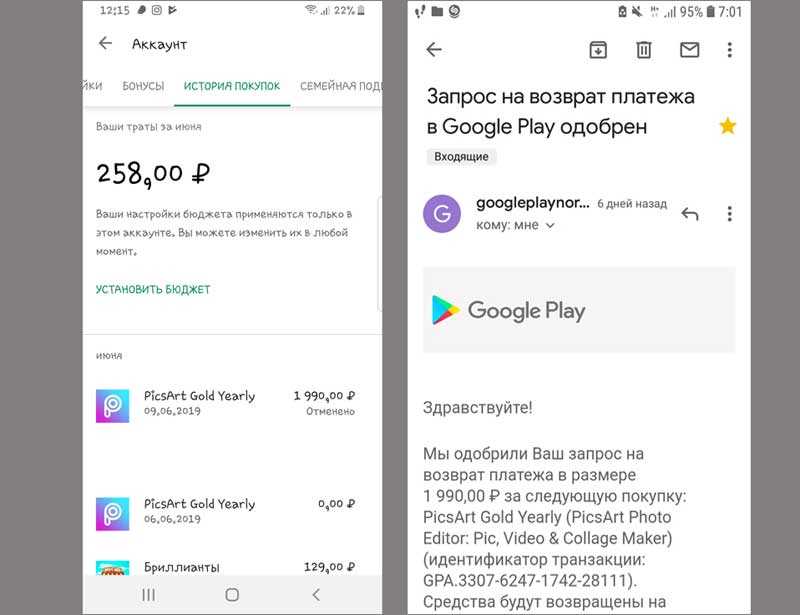 Выберите первый и заполните форму возврата.
Выберите первый и заполните форму возврата.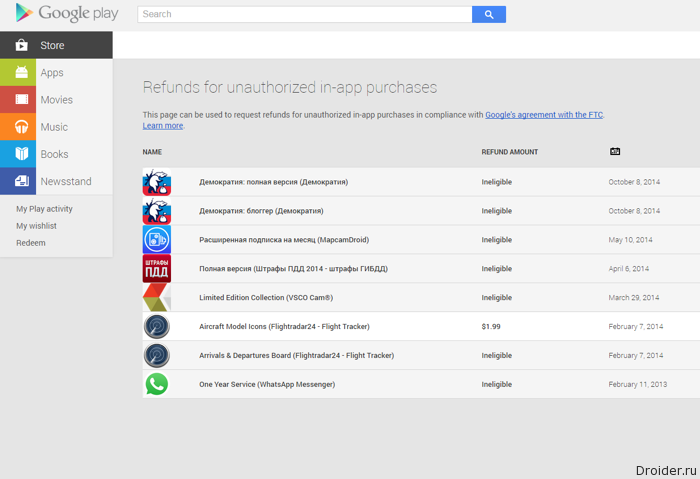
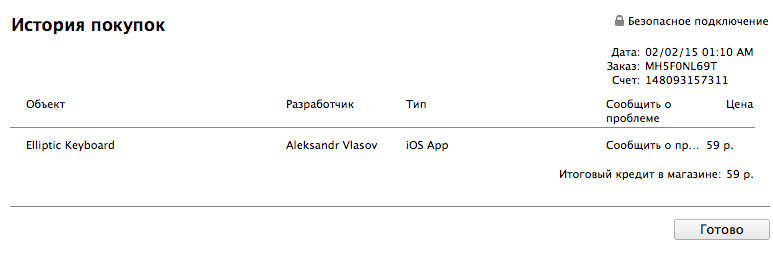
 В правом нижнем углу появится сообщение «Автопродление отключено»
В правом нижнем углу появится сообщение «Автопродление отключено» Дополнительно мы отправим письмо с промокодом на ваш адрес электронной почты. Список ваших промокодов и статус активности можно посмотреть на сайте https://zvukislov.ru, для этого перейдите в «Настройки» → раздел «Подписка» → «Промокоды»
Дополнительно мы отправим письмо с промокодом на ваш адрес электронной почты. Список ваших промокодов и статус активности можно посмотреть на сайте https://zvukislov.ru, для этого перейдите в «Настройки» → раздел «Подписка» → «Промокоды»
 за приложение, которое бесплатном режиме использовала 1 день. Потом удалила это приложение с телефона и больше никогда не пользовалась. Дозвонилась до службы поддержки, объяснила ситуацию и узнала, что списание было автоматическое. То есть удаление программы с телефона еще не означает ОТМЕНУ ПОДПИСКИ. Но в службе поддержки все проверили и вернули деньги.
за приложение, которое бесплатном режиме использовала 1 день. Потом удалила это приложение с телефона и больше никогда не пользовалась. Дозвонилась до службы поддержки, объяснила ситуацию и узнала, что списание было автоматическое. То есть удаление программы с телефона еще не означает ОТМЕНУ ПОДПИСКИ. Но в службе поддержки все проверили и вернули деньги.